Page 1
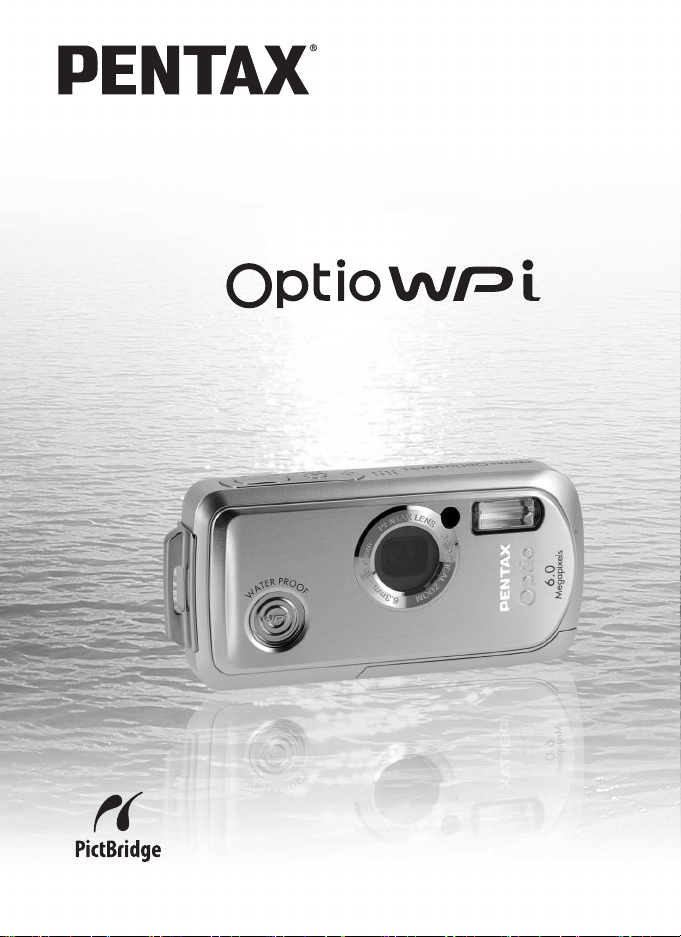
デジタルカメラ
使用説明書
カメラの正しい操作のため、ご使用前に
必ずこの使用説明書をご覧ください。
Page 2

はじめに
このたびは、ペンタックス・デジタルカメラOptioWPiをお買い上げいただ
き誠にありがとうございます。本製品の機能を十分活用していただくため
に、ご使用になる前に本書をよくお読みください。また本書をお読みになっ
た後は必ず保管してください。使用方法がわからなくなったり、機能につ
いてもっと詳しく知りたいときにお役に立ちます。
著作権について
本製品を使用して撮影した画像は、個人で楽しむなどの他は、著作権法により、
権利者に無断で使用できません。なお、実演や興行、展示物の中には、個人と
して楽しむ目的があっても、撮影を制限している場合がありますのでご注意く
ださい。また著作権の目的となっている画像は、著作権法の規定による範囲内
で使用する以外は、ご利用いただけませんのでご注意ください。
商標について
PENTAXおよびペンタックス、Optioおよびオプティオはペンタックス株式会社
の登録商標です。
SDロゴは商標です。
その他、記載の商品名、会社名は各社の商標もしくは登録商標です。
本機を使用するにあたって
• 強い電波や磁気を発生する施設などの周囲では、カメラが誤動作を起こす場合
があります。
• 液晶モニターに使用されている液晶パネルは、非常に高度な精密技術で作られ
ています。99.99%以上の有効画素数がありますが、0.01%以下の画素で点灯
しないものや常時点灯するものがありますので、あらかじめご了承ください。
なお、記録される画像には影響ありません。
本製品はPRINT Image Matching III に対応しています。PRINT Image Matching
対応プリンターでの出力及び対応ソフトウェアでの画像処理において、撮影時
の状況や撮影者の意図を忠実に反映させることが可能です。なお、PRINT Image
Matching IIIより前の対応プリンターでは、一部機能が反映されません。
PRINT Image Matching、PRINT Image Matching II、PRINT Image Matching III
に関する著作権はセイコーエプソン株式会社が所有しています。
PictBridgeについて
PictBridgeは、プリンターとデジタルカメラを直接接続して、画像をプリントア
ウトするダイレクトプリントの統一規格で、カメラ側から簡単な操作で画像を
プリントできます。
この装置は、情報処理装置等電波障害自主規制協議会(VCCI)の基準に基づくクラ
スB情報技術装置です。この装置は、家庭環境で使用されることを目的としています
が、この装置がラジオやテレビジョン受信機に近接して使用されると、受信障害を
引き起こすことがあります。使用説明書にしたがって、正しい取り扱いをしてくだ
さい。
本文中のイラストおよび液晶モニターの表示画面は、実際の製品と異なる場合
があります。
Page 3

ご注意ください
この製品の安全性については充分注意を払っておりますが、下
記マークの内容については特に注意をしてお使いください。
警告
このマークの内容を守らなかった場合、人が重
大な傷害を受ける可能性があることを示すマー
クです。
注意
このマークの内容を守らなかった場合、人が軽
傷または中程度の傷害を受けたり、物的損害の
可能性があることを示すマークです。
本体について
警告
• カメラを分解・改造などしないでください。カメラ内部に高電圧部が
あり、感電の危険があります。
• 落下などにより、カメラ内部が露出したときは、絶対に露出部分に手
をふれないでください。感電の危険があります。
•SDメモリーカードは、乳幼児の手の届くところに置かないでくださ
い。誤って飲み込む恐れがあります。万一、飲み込んだと思われる場
合は、直ちに医師にご相談ください。
• ストラップが首に巻き付くと危険です。小さなお子様がストラップを
首に掛けないようにご注意ください。
•ACアダプターは、必ず専用品を指定の電源・電圧でご使用ください。
専用品以外のAC アダプターをご使用になったり、専用のAC アダプ
ターを指定以外の電源・電圧でご使用になると、火災・感電・故障の
原因になります。
• 使用中に煙が出ている、変なにおいがするなどの異常が発生した場
合、すぐに使用を中止してバッテリーを取り外したうえ、サービス窓
口にご相談ください。そのまま使用すると、火災や感電の原因となり
ます。
1
Page 4
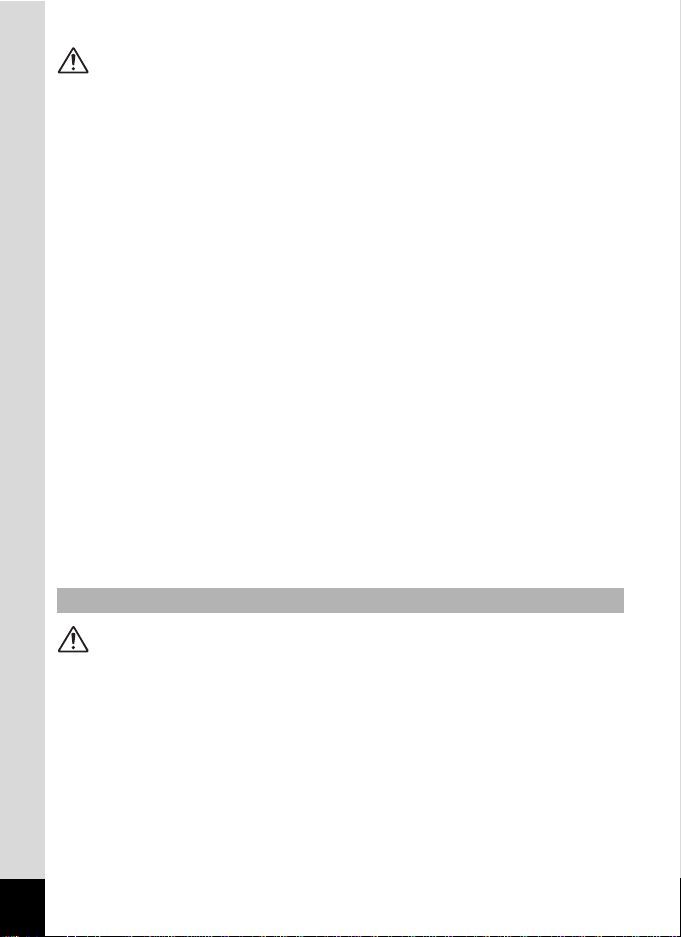
注意
• バッテリーをショートさせたり、火の中に入れないでください。ま
た、分解しないでください。破裂・発火の恐れがあります。
• 充電式リチウムイオンバッテリーD-LI8以外は充電しないでください。
破裂・発火の恐れがあります。
• ストロボの発光部に手を密着させたまま発光させないでください。や
けどの恐れがあります。
• ストロボの発光部を衣服などに密着させたまま発光させないでくだ
さい。変色などの恐れがあります。
• バッテリーの液が目に入ったときは、失明の恐れがありますので、こ
すらずにすぐにきれいな水で洗ったあと、直ちに医師の治療を受けて
ください。
• バッテリーの液が皮膚や衣服に付着したときは、皮膚に障害をおこす
恐れがありますので、すぐにきれいな水で洗い流してください。
• 万一、カメラ内のバッテリーが発熱・発煙を起こした時は、速やかに
バッテリーを取り出してください。その際は、やけどに充分ご注意く
ださい。
• このカメラには、使用していると熱を持つ部分があります。その部分
を長時間持ちつづけると、低温やけどを起こす恐れがありますのでご
注意ください。
• 万一液晶が破損した場合、ガラスの破片には十分ご注意ください。中
の液晶が皮膚や目に付いたり、口に入らないよう十分にご注意くださ
い。
バッテリー充電器とACアダプターについて
警告
• 指定された電源以外の電圧で使用しないでください。指定以外の電
源・電圧で使用すると、火災・感電の原因となります。AC 指定電圧
は、100-240V です。
• 分解したり、改造したりしないでください。火災・感電の原因となり
ます。
• 使用中に煙が出ている・変なにおいがするなどの異常が発生した場
合、すぐに使用を中止し、当社お客様相談センター、またはお客様窓
口にご相談ください。そのまま使用すると、火災・感電の原因となり
ます。
2
Page 5
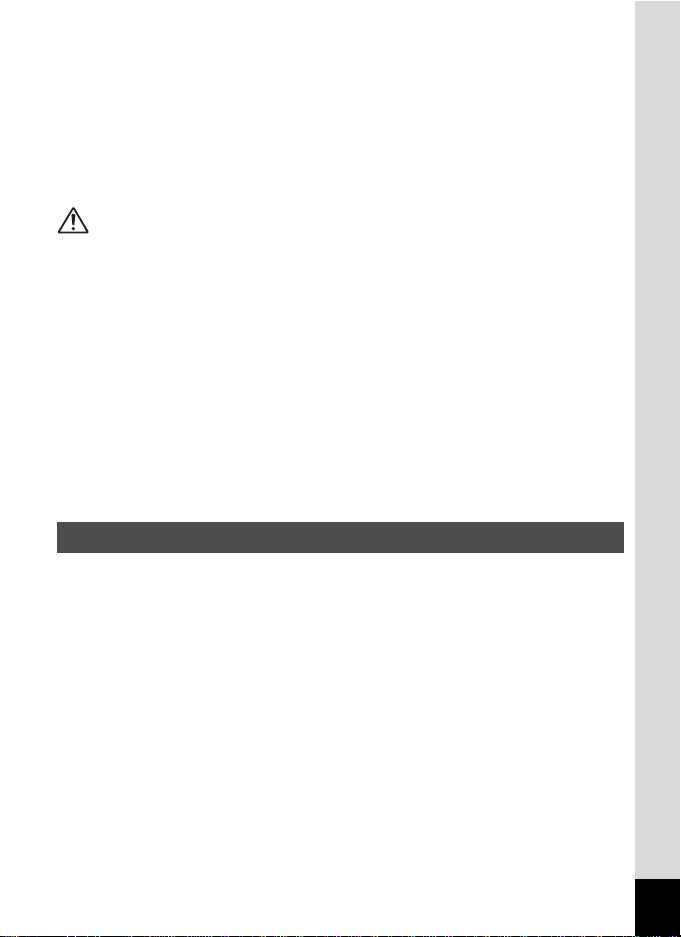
• 万一、内部に水などが入った場合は、当社お客様相談センター、また
はお客様窓口にご相談ください。そのまま使用すると、火災・感電の
原因となります。
• 使用中に雷が鳴り出したら、電源プラグをはずし、使用を中止してく
ださい。機器の破損、火災・感電の原因となります。
• 電源プラグにほこりが付着している場合は、よくふいてください。火
災の原因となります。
注意
•ACコードの上に重いものを載せたり、落としたり、無理にまげたり
してコードを傷めないでください。もしACコードが傷んだら、当社
お客様相談センター、またはお客様窓口にご相談ください。
• コンセントに差し込んだまま、AC コードの接続部をショートさせた
り、さわったりしないでください。
• 濡れた手で電源プラグを抜き差ししないでください。感電の原因とな
ります。
• 強い衝撃を与えたり、落としたりしないでください。故障の原因とな
ります。
バッテリー充電器で充電式リチウムイオンバッテリー
•
テリーは充電しないでください。他のバッテリーを充電しようとする
と、発熱や、充電器の故障の原因となります。
D-LI8
以外のバッ
取り扱い上の注意
• 海外旅行にお出かけの際は、国際保証書をお持ちください。また、旅
行先での問い合わせの際に役立ちますので、製品に同梱しております
ワールドワイド・サービス・ネットワークも一緒にお持ちください。
• 長時間使用しなかったときや、大切な撮影(結婚式、旅行など)の前
には、必ず試し撮りをしてカメラが正常に機能しているかを確認して
ください。万一、カメラや記録媒体(SD メモリーカード)などの不
具合により、撮影や再生、パソコン等への転送がされなかった場合、
画像や音声などの記録内容の保証についてはご容赦ください。
• このカメラはレンズ交換式ではありません。レンズの取り外しはでき
ません。
• 汚れ落としに、シンナーやアルコール、ベンジンなどの有機溶剤は使
用しないでください。
• 高温多湿の所は避けてください。特に車の中は高温になりますのでカ
メラを車内に放置しないでください。
3
Page 6
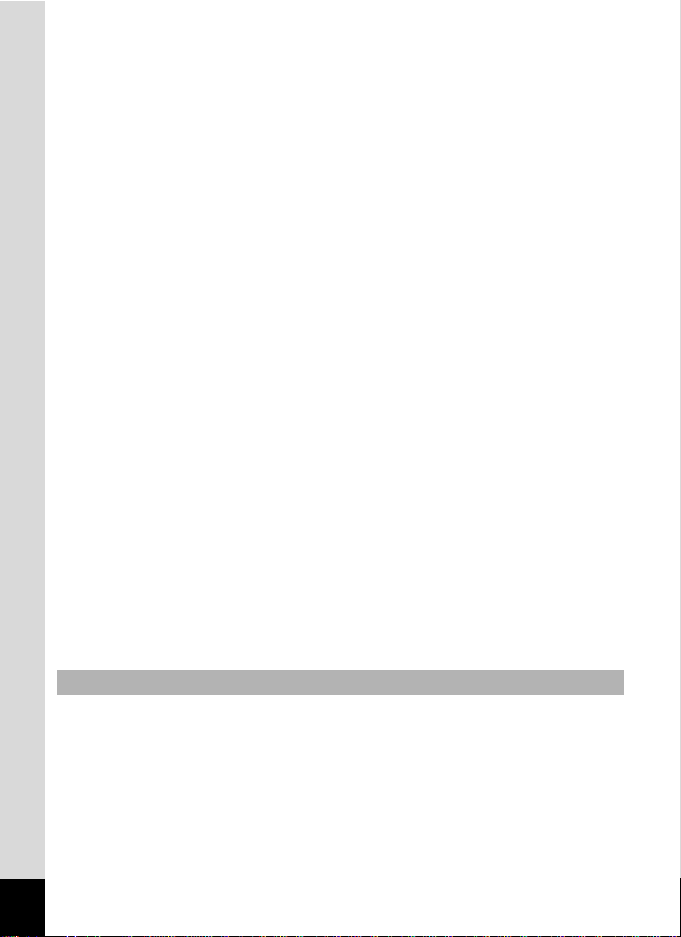
• 防腐剤や有害薬品のある場所では保管しないでください。また、高温
多湿の場所での保管は、カビの原因となりますので、乾燥した風通し
のよい場所に、カメラケースから出して保管してください。
• 破損や故障、また防水性能が損なわれる原因となりますので、強い振
動・ショック・圧力などを加えないでください。オートバイ・車・船
などの振動からは、クッションに包むなどして保護してください。万
が一、強い振動・ショック・圧力などが加わってしまったら、当社の
サービス窓口に点検にお出しください。
• カメラの使用温度範囲は0℃~40℃です。
• 高温では液晶表示が黒くなることがありますが、常温に戻れば正常に
なります。
• 低温下では、液晶の表示応答速度が遅くなることもありますが、これ
は液晶の性質によるもので、故障ではありません。
• 高性能を保つため、1 ~ 2 年ごとに定期点検にお出しいただくことを
お勧めします。
• 急激な温度変化を与えると、カメラの内外に結露し水滴が生じます。
カメラをバッグやビニール袋などに入れ、温度差を少なくしてから取
り出してください。
•SDメモリーカードの取り扱いについては、「SD メモリーカード使用
上の注意」(p.30)をご覧ください。
• 破損や故障の原因になりますので、液晶モニターの表面を強く押さな
いでください。
• カメラを腰のポケットに入れた状態で椅子などに座ると、カメラが変
形したり液晶モニターが破損する恐れがありますのでご注意くださ
い。
• 三脚使用時は、ネジの締め過ぎに十分ご注意ください。
• 本製品に付属している AC コード D-CO24J は、バッテリー充電器 D-
BC8専用です。他の機器に接続してお使いにならないでください。
防水・防塵機能について
• このカメラはJIS防水保護等級8級、JIS防塵保護等級5級(IP58)準拠の
防水・防塵機能を備えたカメラです。
• このカメラは、防水性能を高めるために、レンズ正面に保護ガラスを
配置しています。保護ガラスが汚れていたり、水滴が付いていると、
撮影した画像に影響を与えますので、保護ガラスは常にきれいな状態
を保つようにしてください。
• 浜辺などでは、砂の上にカメラを直接置かないでください。
4
Page 7
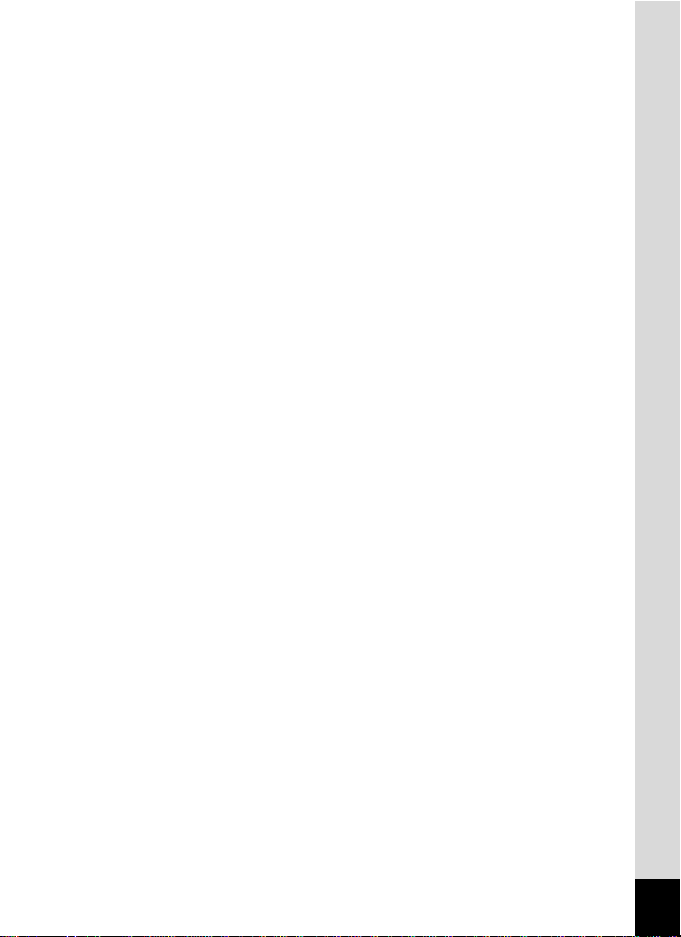
• このカメラは水中では沈みますので、必ずストラップを取り付け、使
用する際は腕に巻いて落ちないように注意してください。
• 水中や浜辺など、カメラが濡れたり汚れる環境でお使いになる場合
は、必ずバッテリー/カードカバーが確実にロックされていることを
確認してからご使用ください。カメラの内部に水・砂・泥が入ると故
障の原因になります。また使用後は、カメラに付いた水滴や汚れを早
いうちに乾いた布できれいに拭き取ってください。
• 海上や海辺でのバッテリー/カードカバーの開閉はなるべく避けて
ください。なおバッテリーやSDメモリーカードを交換する際は、完
全に乾いてから、濡れたり汚れたりしやすい場所を避け、濡れた手を
よく拭いてから行ってください。
• 汚れのひどいときや海水がかかったときは、電源が切れていること、
バッテリー/カードカバーが確実に閉まっていることを確認してか
ら、水道水を少し流しながら水洗いするか、底の浅い洗面器などに真
水をため、短時間(2~ 3分)でカメラをつけ置き洗いしてください。
• 石けん水・中性洗剤・アルコールなどでの洗浄は防水効果を損ないま
すので避けてください。
• 防水パッキンやパッキンの当たる面にゴミや砂が付いたときは、よく
拭き取ってからご使用ください。パッキンやパッキンの当たる面に傷
が付いていたり、へこんだり、パッキンがはがれると防水機能が損な
われます。このような場合は、当社のサービス窓口にご相談ください。
• カメラの防水性能を維持するために、1 年に 1 度は防水パッキンの交
換をお勧めします。パッキンの交換については、当社のサービス窓口
にご相談ください。(有料)
• カメラに強い振動・ショック・圧力などが加わると、防水性能が損な
われる原因となります。もし強い振動・ショック・圧力が加わってし
まった場合は、当社のサービス窓口に点検にお出しください。
• 日焼け止めやサンオイルが付着すると、カメラの表面が変色すること
があります。万が一付着させてしまった場合は、速やかにぬるま湯で
洗い流してください。
• 本製品の付属品には防水機能はありません。
5
Page 8
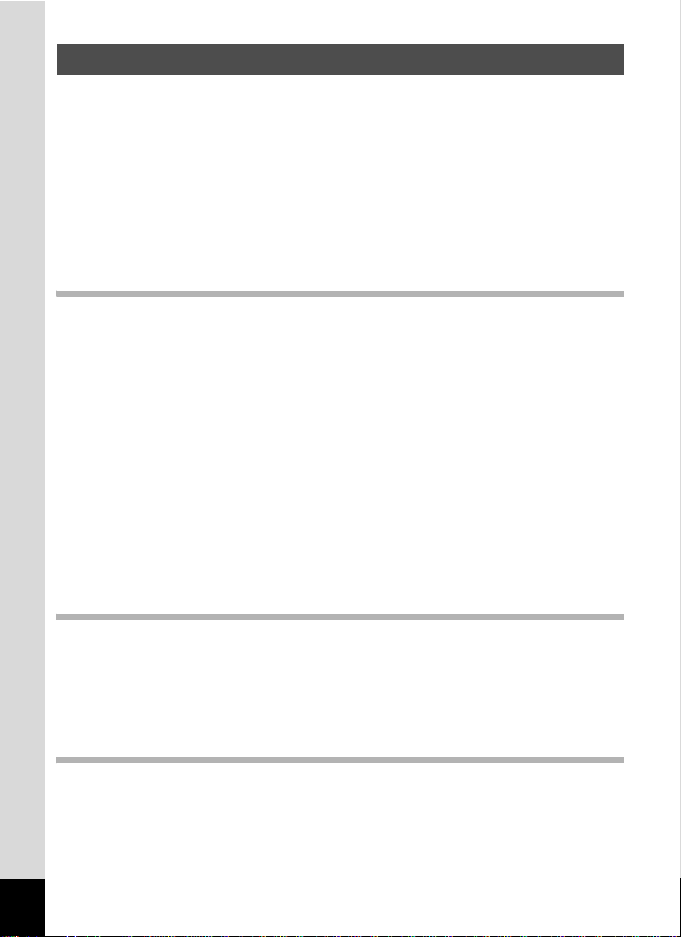
目次
ご注意ください ................................................................................1
取り扱い上の注意.............................................................................3
目次 ..................................................................................................6
本書の構成......................................................................................11
このカメラの楽しみ方..........................................................................12
主な同梱品の確認...........................................................................16
各部の名称......................................................................................17
操作部の名称..................................................................................18
画面の表示......................................................................................18
準備 21
ストラップを取り付ける ......................................................................21
電源を準備する.....................................................................................22
バッテリーを充電する....................................................................22
バッテリーをセットする................................................................23
海外でバッテリーを充電する.........................................................25
ACアダプターを使用する ..............................................................27
SDメモリーカードをセットする..........................................................28
静止画の記録サイズと画質 ............................................................31
動画の記録サイズとフレームレート..............................................33
電源をオン/オフする..........................................................................34
再生専用モード ..............................................................................35
初期設定をする.....................................................................................36
言語を設定する ..............................................................................36
日時を設定する ..............................................................................38
クイックスタート 40
静止画を撮影する .................................................................................40
静止画を再生する .................................................................................42
画像を再生する ..............................................................................42
前後の画像を再生する....................................................................42
表示された画像を回転表示する .....................................................43
機能共通操作 44
ボタンの機能を使用する ......................................................................44
Aモード時.....................................................................................44
Qモード時 ....................................................................................46
6
Page 9
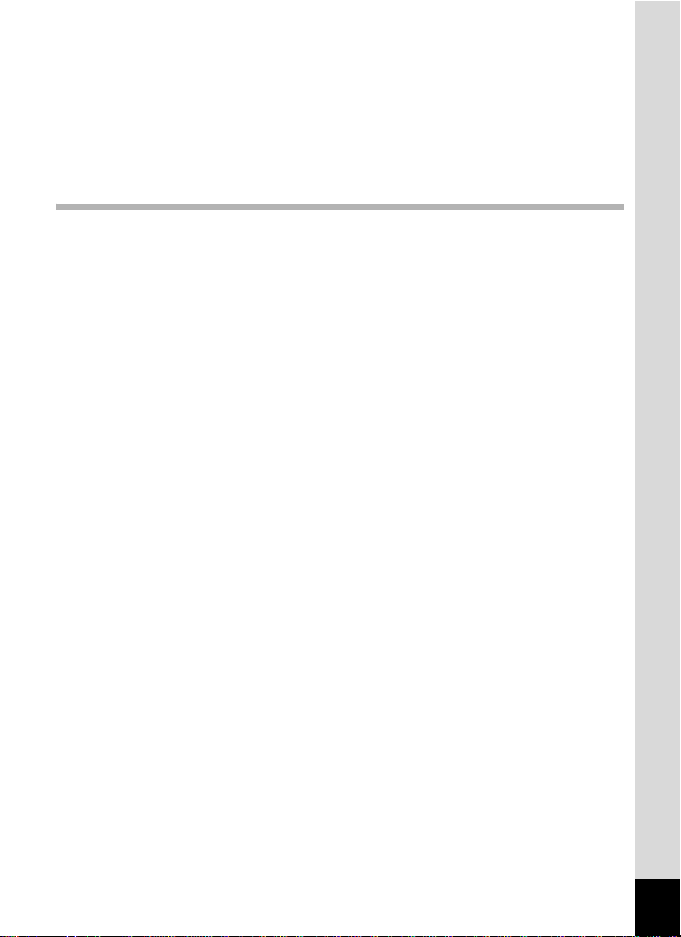
カメラの機能を設定する ......................................................................48
メニューで設定する .......................................................................48
メニュー一覧..................................................................................51
撮影モードを設定する....................................................................53
撮影モードアイコンを入れ替える..................................................57
特定のメニューをすばやく呼び出す..............................................58
再生モードを設定する....................................................................60
撮影 63
撮影する................................................................................................63
カメラまかせで撮影する(プログラムモード)..............................63
簡単撮影モードで撮影する(グリーンモード)..............................64
暗いシーンを撮影する(夜景/キャンドルライト/花火モード)...66
ペットを撮影する(ペットモード)................................................67
パノラマ撮影をする(パノラマアシストモード)..........................68
水中で撮影する(マーメードモード)............................................70
音を入れて撮影する(ピクチャーボイスモード)..........................71
セルフタイマーを使って撮影する..................................................72
連続して撮影する(連続撮影/高速連写)..................................... 73
フレーム撮影をする .......................................................................74
ズームを使って撮影する................................................................76
露出を補正する ..............................................................................78
撮影情報を確認する..............................................................................79
撮影のための機能を設定する...............................................................81
ピントの合わせ方を選ぶ(フォーカスモード)..............................81
ストロボの発光方法を選択する .....................................................83
記録サイズを選択する....................................................................85
画質を選択する ..............................................................................87
ホワイトバランスを調整する.........................................................88
オートフォーカス条件を設定する..................................................90
感度を設定する ..............................................................................92
クイックビューの時間を設定する..................................................93
シャープネスを設定する................................................................94
彩度を設定する ..............................................................................95
コントラストを設定する................................................................96
設定を保存する(モードメモリ)..........................................................97
動画を撮影する.....................................................................................99
動画を撮影する ..............................................................................99
動画の記録サイズを選択する.......................................................101
フレームレートを選択する ..........................................................102
白黒やセピア色で動画を撮影する(カラーモード).....................103
7
Page 10
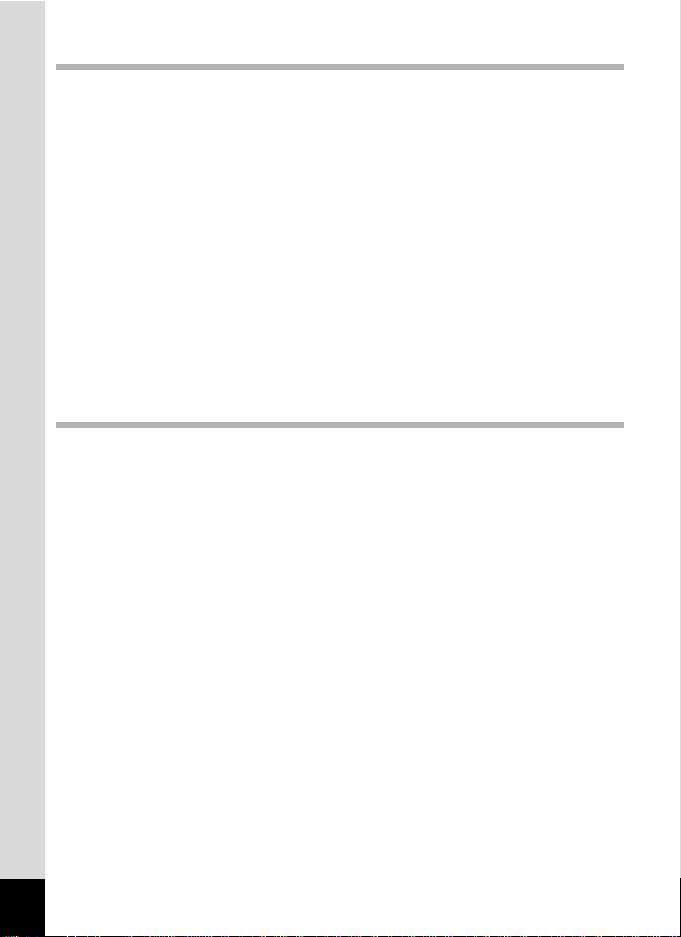
画像の再生と消去 104
再生する..............................................................................................104
AモードとQモードの切り替え ................................................104
静止画を再生する.........................................................................104
9画面表示、フォルダ表示をする .................................................105
再生画像を拡大する .....................................................................107
撮影時の情報を表示する..............................................................109
スライドショウで連続再生する ...................................................110
動画を再生する...................................................................................112
動画を再生する ............................................................................112
AV機器と接続する..............................................................................113
消去する..............................................................................................114
1画像/音声ずつ消去する............................................................114
選択して消去する(9画面表示で消去)........................................116
まとめて消去する.........................................................................118
消去した画像を復活する..............................................................119
消去できないようにする(プロテクト)....................................... 120
画像の編集と印刷 122
編集する..............................................................................................122
画像のサイズと画質を変更する(リサイズ)...............................122
画像をトリミングする..................................................................124
画像や音声をコピーする..............................................................125
デジタルフィルタを使う..............................................................127
明るさフィルタを使う..................................................................128
赤目を補正する ............................................................................129
フレーム合成をする .....................................................................130
動画を編集する ............................................................................132
DPOFの設定をする ............................................................................136
1画像ずつ設定する.......................................................................136
全画像を設定する.........................................................................138
カメラとプリンターをつないでプリントする(PictBridge).............139
カメラをプリンターに接続する ...................................................139
1画像ずつプリントする ...............................................................140
全画像をプリントする..................................................................142
DPOFの設定でプリントする .......................................................143
プリンターからケーブルを取り外す............................................143
8
Page 11
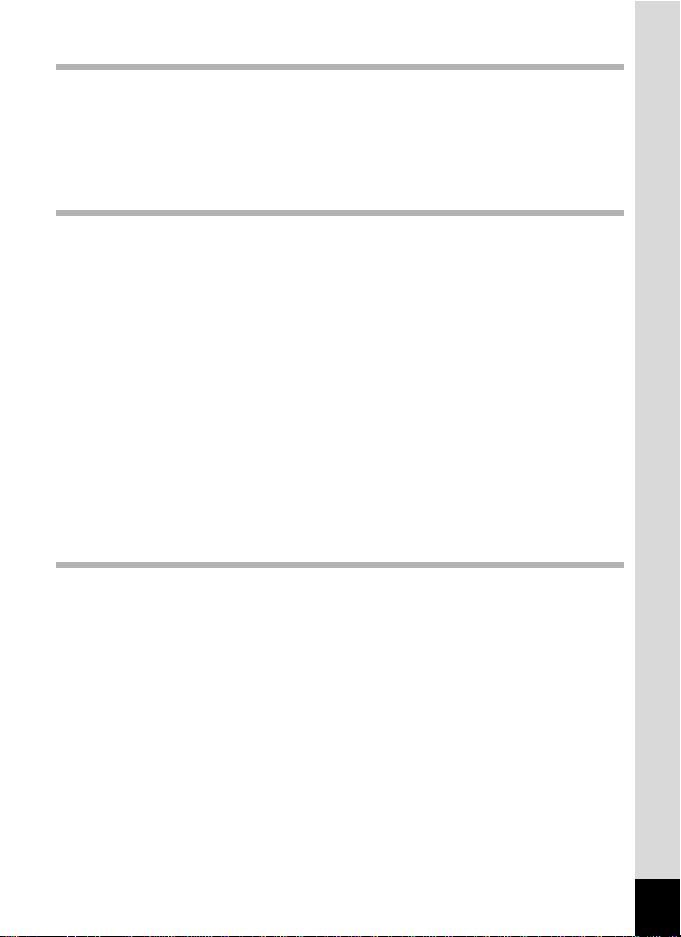
音声の録音と再生 144
音声を録音する(ボイスレコーディングモード)...............................144
音声を再生する...................................................................................146
画像に音声を付ける(ボイスメモ)....................................................147
ボイスメモを録音する..................................................................147
ボイスメモを再生する..................................................................148
設定 149
カメラの設定をする............................................................................149
SDメモリーカード/内蔵メモリーをフォーマットする.............. 149
日時を変更する ............................................................................150
サウンドの設定を変更する ..........................................................152
決まった時刻にアラームを鳴らす................................................154
ワールドタイムを設定する ..........................................................156
表示言語を変更する .....................................................................158
画像のフォルダ名を変更する.......................................................159
USB接続モードを変更する ..........................................................160
ビデオ出力方式を選択する ..........................................................161
液晶モニターの明るさを設定する................................................162
節電機能を使う(エコモード).....................................................163
オートパワーオフを設定する.......................................................164
起動画面を変更する .....................................................................165
設定をリセットする .....................................................................166
スタイルウォッチを使う ....................................................................167
付録 168
都市名一覧..........................................................................................168
初期設定一覧 ......................................................................................169
撮影モードごとの使える機能/使えない機能....................................172
別売アクセサリー一覧........................................................................174
メッセージ一覧...................................................................................175
こんなときは?...................................................................................177
主な仕様..............................................................................................179
索引.....................................................................................................183
アフターサービスについて.................................................................186
ペンタックスピックアップリペアサービス........................................187
9
Page 12
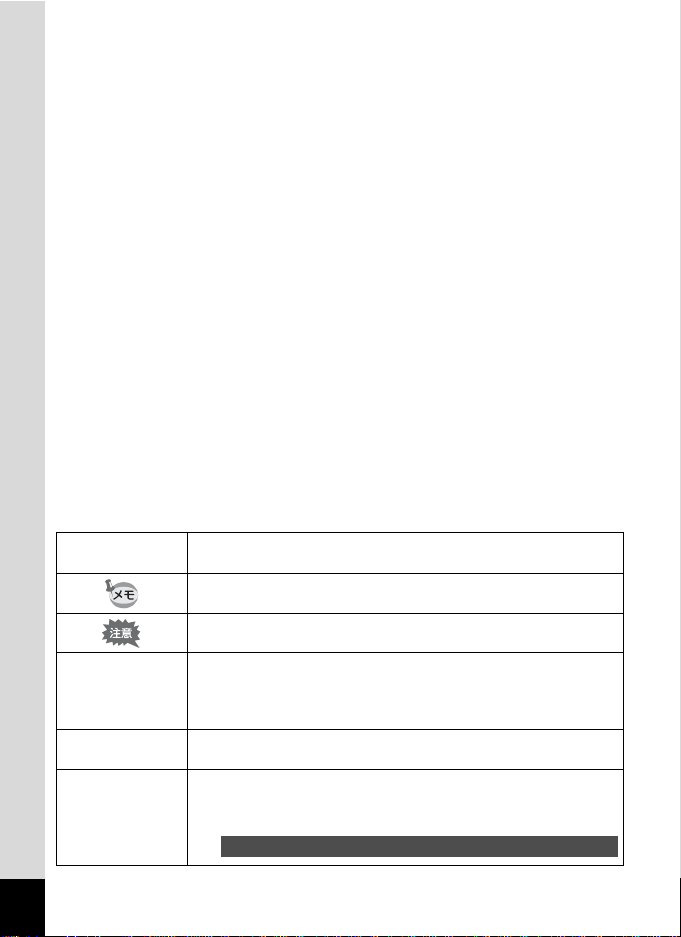
操作説明中で使用されている表記の意味は次のようになっています。
Aモード
Qモード 静止画と動画、音声を再生するモードです。
A, R, A, C, O,
C, q, <, I, B,
i, \, Q, E, x,
X, F, y,
>, z, D, J, R
10
1
関連する操作の説明が記述されているページを記載しています。
知っておくと便利な情報などを記載しています。
操作上の注意事項などを記載しています。
静止画と動画の撮影、音声の録音をするモードです。本書では、
静止画を撮影するモードを「静止画撮影モード」、動画を撮影す
るモードを「C モード」、音声を録音するモードを「O モード」
と表記します。
タイトルの上に表示されたマークは、その機能が使える撮影モー
ドを表します。
例)
R C C F
シャープネスを設定する
Page 13

本書の構成
本書は、次の章で構成されています。
1 準備 ––––––––––––––––––––––––––––––––––––––––––––––––––
お買い上げ後、写真を撮るまでの準備操作について説明しています。撮影
をはじめる前に必ずお読みになり、操作を行ってください。
2 クイックスタート –––––––––––––––––––––––––––––––––––––––
一番簡単な撮影方法と再生方法を説明しています。すぐに撮影、再生した
いときは、このページをご覧ください。
3 機能共通操作 –––––––––––––––––––––––––––––––––––––––––––
各ボタンの機能、メニューの設定方法など、各機能に共通する操作につい
て説明しています。詳しい内容は、4章以降をご覧ください。
4 撮影 ––––––––––––––––––––––––––––––––––––––––––––––––––
さまざまな撮影の方法や、撮影に関する機能の設定方法について説明して
います。
5 画像の再生と消去 –––––––––––––––––––––––––––––––––––––––
静止画や動画をカメラやテレビで再生する方法、カメラから消去する方法
について説明しています。
6 画像の編集と印刷 –––––––––––––––––––––––––––––––––––––––
撮影した静止画を印刷するためのさまざまな方法や、カメラで編集する方
法について説明しています。パソコンを使った印刷や編集の方法について
は、別冊の『ACDSee for PENTAXユーザーズマニュアル』をご覧ください。
7 音声の録音と再生 –––––––––––––––––––––––––––––––––––––––
音声の録音や静止画像に音声(ボイスメモ)を追加する方法、音声の再生
のしかたを説明しています。
8 設定 ––––––––––––––––––––––––––––––––––––––––––––––––––
カメラに関する機能の設定方法について説明します。
9 付録 ––––––––––––––––––––––––––––––––––––––––––––––––––
困ったときの対処のしかたや、別売品の案内などをしています。
1
2
3
4
5
6
7
8
9
11
Page 14

このカメラの楽しみ方
OptioWPi では、一般的な写真撮影のほか、いろいろなシーンに応じた
バリエーションに富んだ撮影方法をお楽しみいただけます。ここでは、
OptioWPi の特長的な楽しみ方をご紹介しましょう。操作説明のページ
もあわせてご覧いただき、ぜひ OptioWPiの楽しさを味わってみてくだ
さい。
水中撮影、水辺での撮影もOK!
OptioWPiでは、水深1.5mで連続30分の水中撮影が可能な、高い防水性
能を実現しています。バッテリー/カードカバーにロック機構を採用
していますので、水中でも安心して撮影が楽しめます。(p.70)
浅瀬でのシュノーケリングなどの際の水中撮影に。
川や湖、プールなど、水辺のレジャーでの撮影に。
ちょっと汚れても水拭きOKだから、いろいろなアウトドア
シーンでの撮影に。
12
Page 15

シャッターチャンス前後の音声録音が可能!
OptioWPi では、撮った写真に後で音声メモを追加できるだけではあり
ません。「ピクチャーボイス」モードに切り替えることにより、シャッ
ターボタンを押して撮影するまでの間、周囲の音声を自動的に集音。撮
影した瞬間に、シャッターボタンを押した前後 10 秒の音声が記録され
ます。(p.71)
記念撮影のときの「はい、チーズ!」「こっち向いて」など
の声の記録に。
スポーツ観戦などでのシャッターチャンスが到来したと
き、そのときの歓声の記録に。
フレームをあらかじめ選んで構図を決められる!
OptioWPiでは、カメラに内蔵された
フレームを撮影時に表示し、そのフ
レームに合わせた構図の撮影が行え
ます。撮影後にフレーム合成して、フ
レームと被写体のバランスが微妙に
合わない・・・なんていう悩みはあ
りません。(p.74)もちろん、編集機
能を使って後からフレームと合成す
るという方法もOK!(p.130)
フレームを使った記念写真に。
13
Page 16
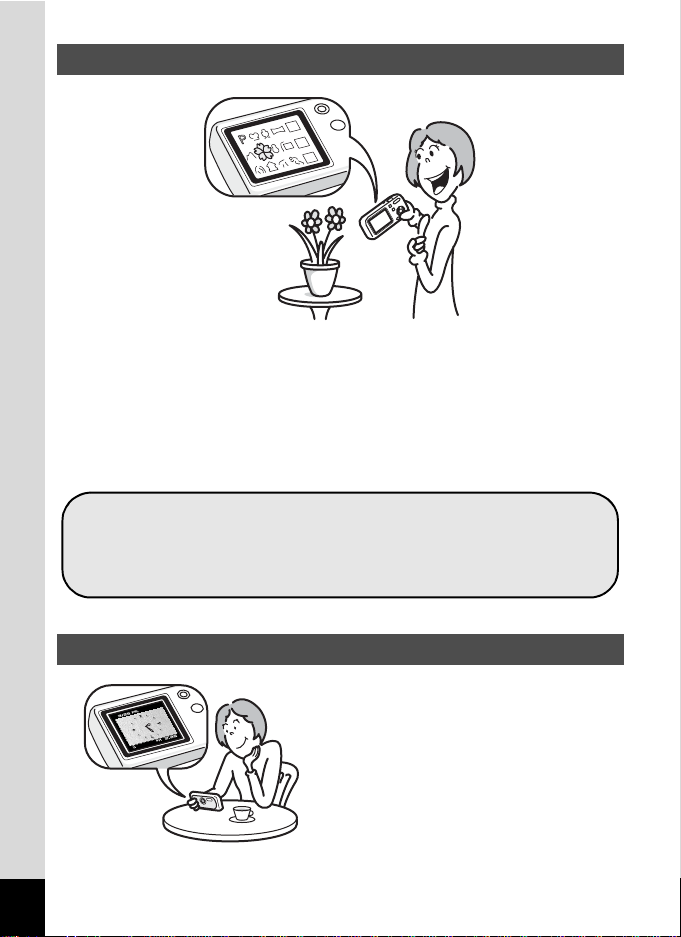
撮影も再生も、カメラがナビゲートしてくれる!
OptioWPi は、カメラ本体のボタンをできるだけ少なくし、最小限の操
作で使えるカンタン設計。加えて、いろいろなシーンで最適な設定を
選べる「撮影モード」(p.53)も、再生・編集のいろいろな楽しみ方を
提供する「再生モード」(p.104、p.122)も、わかりやすいアイコンを
選ぶだけでOK。各モードの機能や使い方も、グリーンボタンを押すだ
けで液晶モニターに表示されるガイドで確認できる、親切設計です。
(p.62)
モードパレット表示時にグリーンボタンを押すと、ガイド
を表示。(p.62)
グリーンモードを使うと、標準設定で手軽に撮影可能。
(p.64)
いつでも身近に持ち歩ける!
14
OptioWPi
ンだから、カバンのポケットに入れ
たり首から下げたり、携帯電話のよ
うな感覚でいつでも身近に持ち歩
けます。また、ちょっと時間を知り
たいときに役立つ「スタイルウォッ
チ」機能を装備。(
は小さくて洒落たデザイ
p.167
)
Page 17

パソコンがなくても楽しめる、再生・編集機能も充実!
OptioWPi では、パソコンに接続し画像の転送を行わなくても画像の再
生や編集が楽しめる機能が充実。パソコンを起動するのが面倒だな、と
いうときなどでも、これ一台で撮影から画像加工、動画の編集まで楽
しんでいただけます。(p.122)また、うっかり画像を削除してしまっ
たとき、復活が可能なのも、OptioWPiならでは。(p.119)
リサイズ(p.122)、トリミング(p.124)、色調変更(p.127)、
明るさ補正(p.128)など、多彩な画像編集が可能。
カメラでの画像再生時に、赤目補正が可能。(p.129)
動画の分割・結合、動画から静止画を取り出すといった動
画編集が可能。(p.132)
15
Page 18
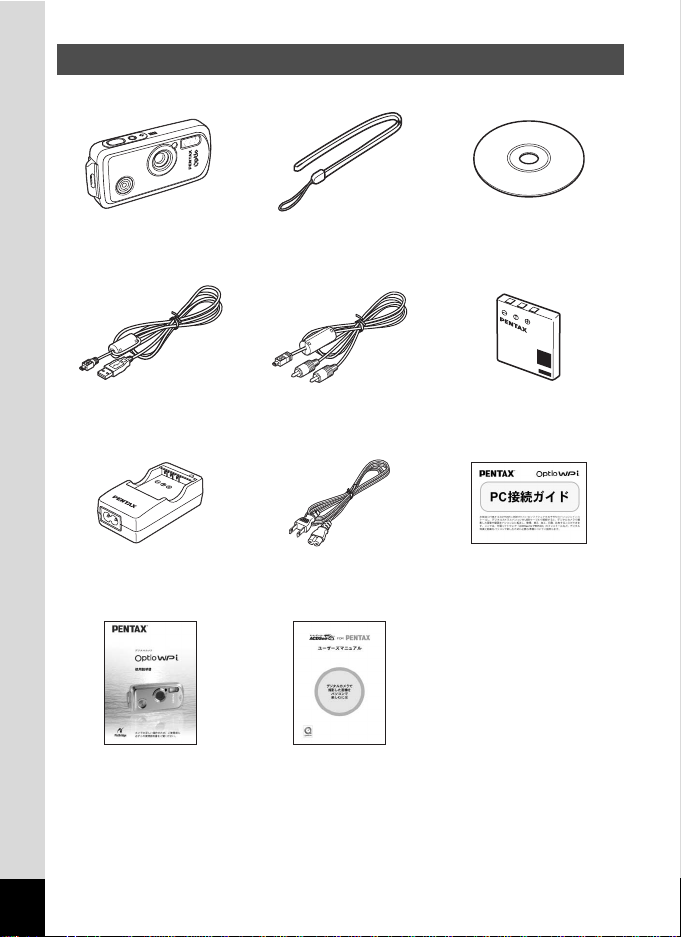
主な同梱品の確認
本体
OptioWPi
USBケーブル
I-USB7(※)
バッテリー充電器
D-BC8(※)
使用説明書
(本書)
(※)の製品は、別売アクセサリーとしてもご用意しております。
その他の別売アクセサリーについては、「別売アクセサリー一覧」(p.174)をご
覧ください。
ストラップ
O-ST20(※)
AVケーブル
I-AVC7(※)
ACコード
D-CO24J(※)
ACDSee for PENTAX
ユーザーズマニュアル
ソフトウェア(CD-ROM)
S-SW30
充電式リチウムイオン
バッテリー D-LI8(※)
PC接続ガイド
簡単ガイド
保証書
16
Page 19
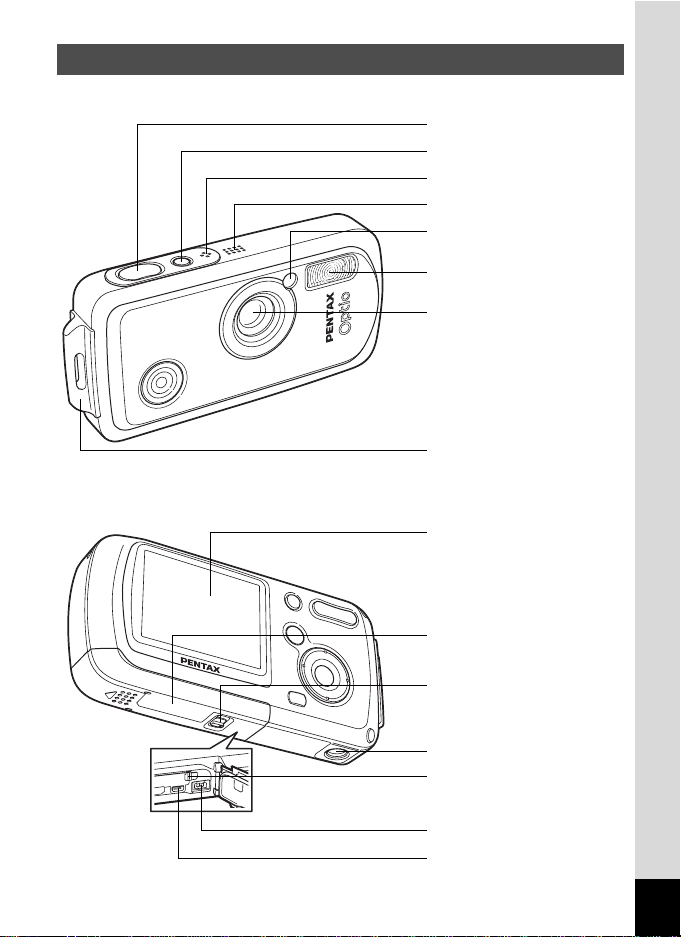
各部の名称
前面
背面
シャッターボタン
電源スイッチ、電源ランプ(緑)
マイク
スピーカー
セルフタイマーランプ(赤)
ストロボ
レンズ
ストラップ取り付け部
液晶モニター(LCD)
バッテリー/カードカバー
バッテリーカバーロック
レバー
三脚ネジ穴
バッテリーロックレバー
DC入力端子
PC/AV端子
17
Page 20
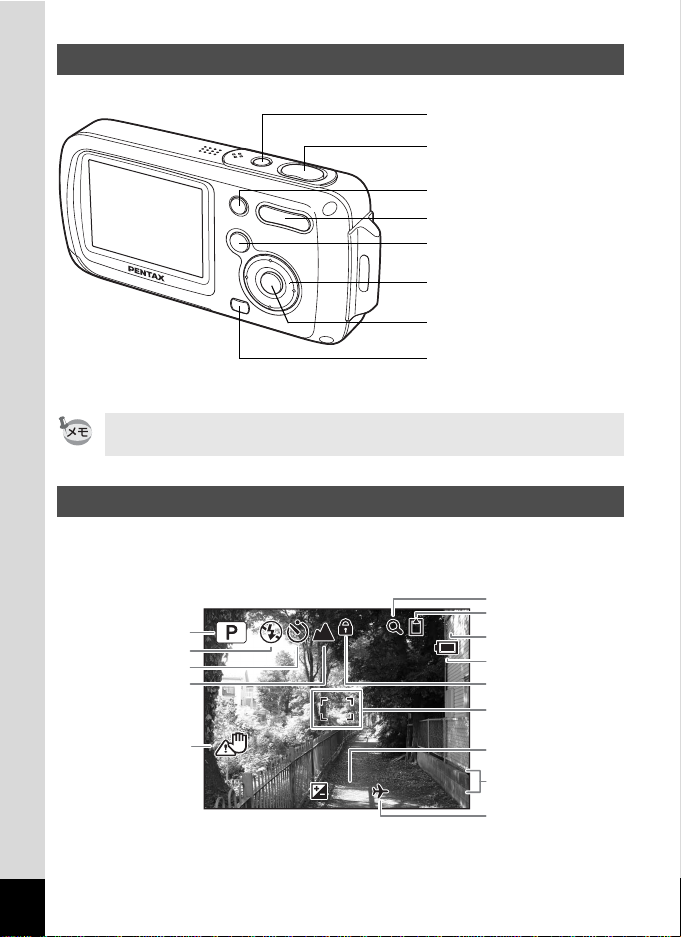
操作部の名称
2 0 0 5 / 0 9 / 25
1 4 : 2 5
+ 1 . 0
3 8
電源スイッチ
シャッターボタン
グリーン/i ボタン
ズーム/w/x/f/yボタン
Qボタン
十字キー
4/Wボタン
3ボタン
各ボタンの機能は、「ボタンの機能を使用する」(p.44~p.47)を ご 覧 く
ださい。
画面の表示
静止画撮影モード 通常表示
撮影条件などを表示します。
38
1
2
3
4
5
2005/09/25
2005/09/25
+1.0
38
14:25
14:25+1.0
10
11
12
13
14
6
7
8
9
18
Page 21
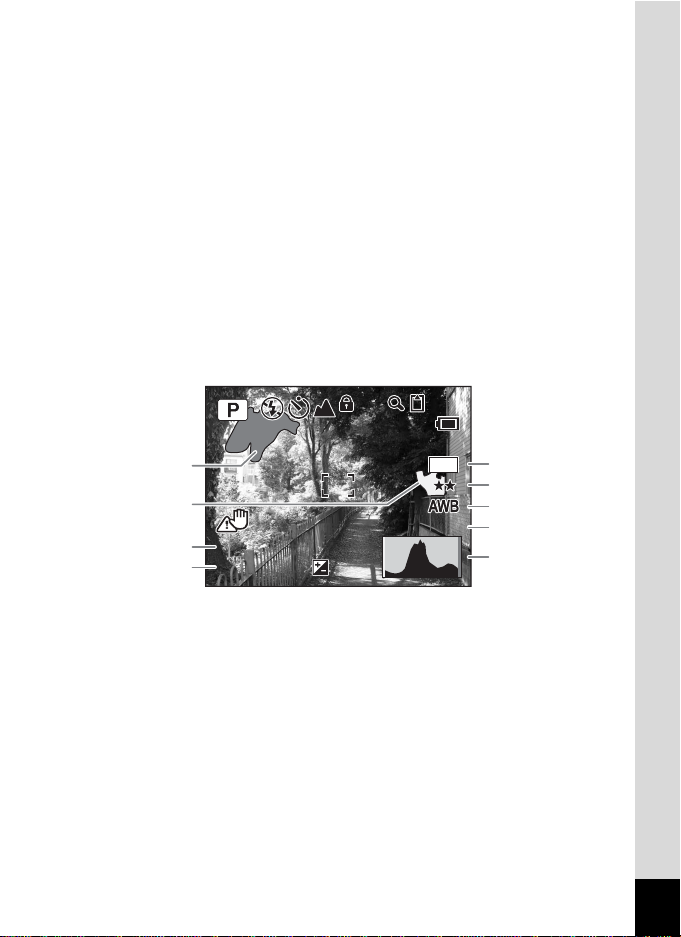
1
F 3 . 3
1 / 2 5 0
+ 1 . 0
3 8
200
ISO
撮影モード(p.53)
2
ストロボモード(p.83)
3
ドライブモード
(p.72、p.73、p.74)
4
フォーカスモード(p.81)
5
手ぶれ警告表示(p.79)
6
デジタルズーム表示(p.76)
7
メモリー状態表示(p.34)
+ :内蔵メモリー(カードなし)
a :SDメモリーカード
r :カードロック状態
静止画撮影モード フル表示
1
2
3
1/250
1/250
F3.3
F3.3
4
8
撮影可能枚数
9
バッテリー残量表示(p.24)
10
キーロック表示(p.64)
11
フォーカスフレーム(p.40)
12
露出補正値(p.78)
13
現在の日時(p.38)
14
ワールドタイム設定中(p.156)
38
38
6
M
5
6
7
200
ISO
200
+1.0
+1.0
ISO
8
9
1
白とび(赤で点滅)
2
黒つぶれ(黄色で点滅)
3
シャッター速度
4
絞り値
5
記録サイズ(p.85)
6
画質(p.87)
7
ホワイトバランス(p.88)
8
感度(p.92)
9
ヒストグラム(p.80)
「白とび」「黒つぶれ」表示について
被写体の中で明るすぎて白くとんでしまう部分がある場合、その部分
が赤の点滅で警告表示されます。また暗すぎて黒くつぶれてしまう部
分がある場合、その部分が黄色の点滅で警告表示されます。
19
Page 22
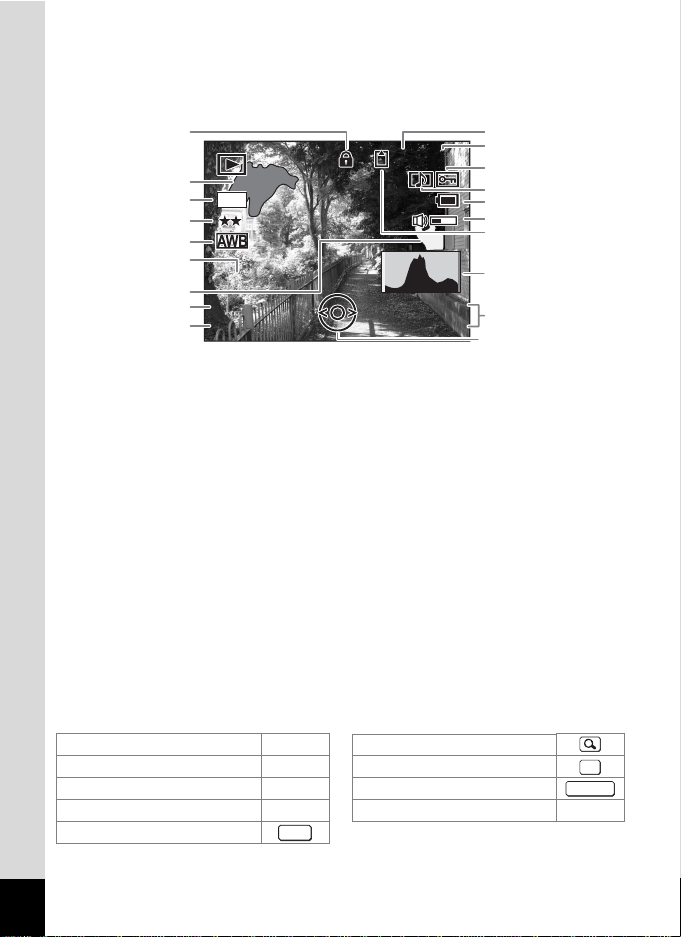
静止画再生モード フル表示
F 3 . 3
1 / 2 5 0
2 0 0 5 / 0 9 / 25
1 0 0
0 0 3 8
1 4 : 2 5
200
ISO
A
撮影条件などを表示します。B1~B9は「ヒストグラム+情報」表示の
ときにのみ表示されます。(p.109)
8
-
100
100-0038
0038
B1
B2
6
M
B3
B4
B5
B6
1/250
1/250
B7
F3.3
F3.3
B8
A1
フォルダ番号(p.159)
A2
ファイル番号
A3
画像プロテクト表示(p.120)
A4
ボイスメモ表示(p.148)
A5
バッテリー残量表示(p.24)
A6
音量表示(p.148)
A7
メモリー状態表示(p.34)
+ :
内蔵メモリー(カードなし)B6黒つぶれ(黄色で点滅)(
a :SDメモリーカード
r :カードロック状態
A8
キーロック表示(p.64)
2005/09/25
2005/09/25
14:25
14:25
A9
撮影日時(p.38)
A10
十字キーガイド表示
B1
白とび(赤で点滅)(p.19)
B2
記録サイズ(p.85)
B3
画質(p.87)
B4
ホワイトバランス(p.88)
B5
感度(p.92)
B7
シャッター速度
B8
絞り値
B9
ヒストグラム(p.80)
200
ISO
200
ISO
ガイド表示について
操作中は液晶モニターにボタン操作のガイドが表示されます。
ガイド表示では、ボタンは次のように表されます。
十字キー(2)
十字キー(3)
十字キー(4)
十字キー(5)
3ボタン
MENU
2
3
4
5
ズームボタン
4ボタン
シャッターボタン
グリーン/iボタン |、
A1
A2
A3
A4
A5
A6
A7
B9
A9
A10
p.19
OK
SHUTTER
i
)
20
Page 23
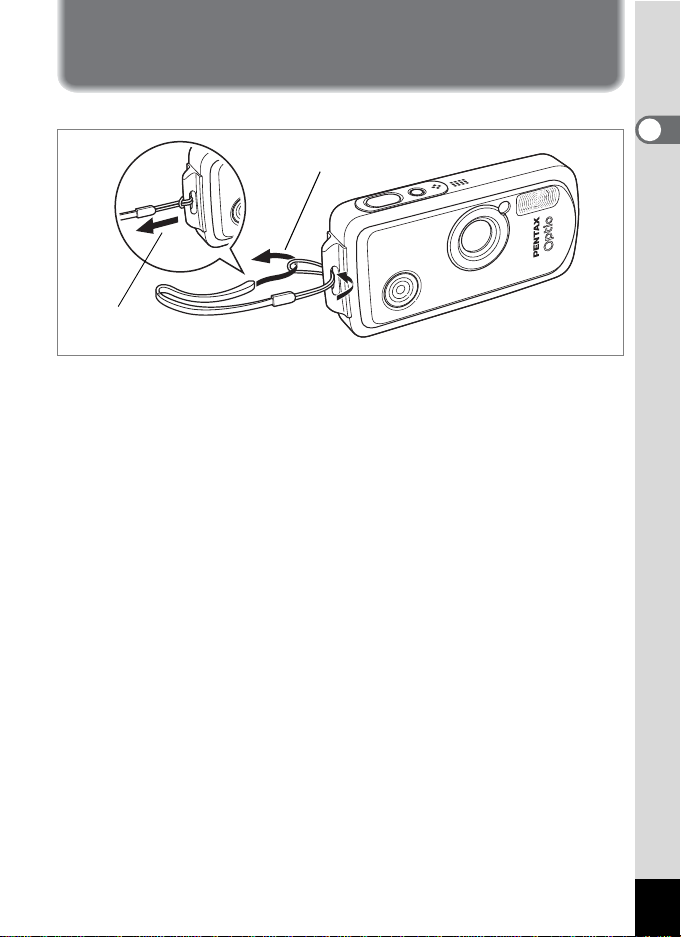
準備
ストラップを取り付ける
付属のストラップ(O-ST20)を取り付けます。
1
2
1 ストラップの細いひもの部分を、本体のストラップ取り付
け部に通す
2 ストラップ端を細いひもの輪にくぐらせて引き締める
1
準
備
21
Page 24
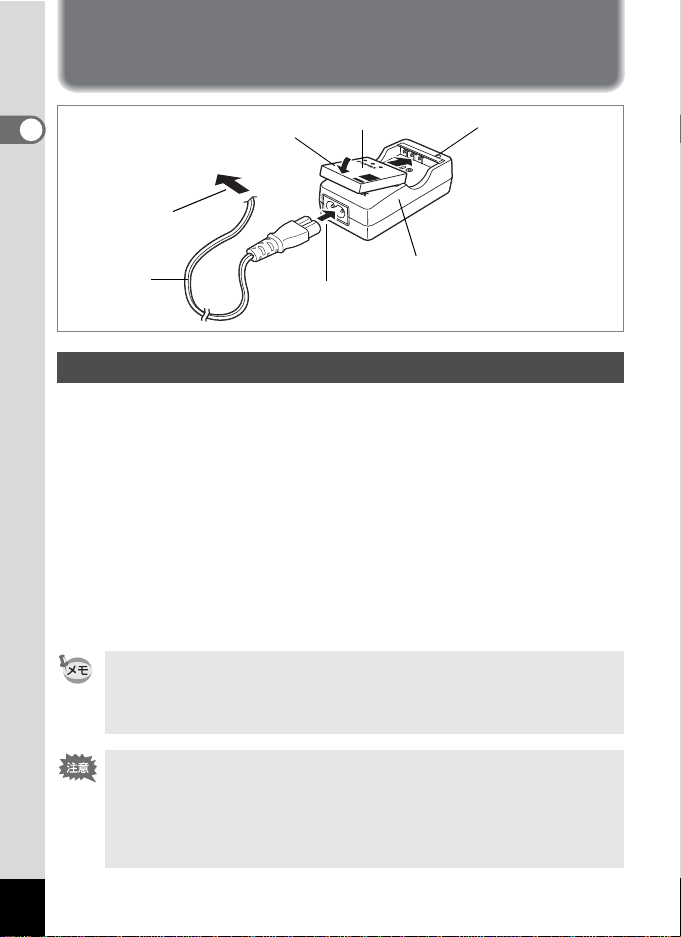
電源を準備する
準
備
1
コンセントへ
3
専用バッテリー
チャージ
インジケーター
充電中 :赤色点灯
充電完了:緑色点灯
2
ACコード
バッテリー充電器
1
バッテリーを充電する
はじめてご使用になるときや長時間使用しなかったとき、「電池容量が
なくなりました」というメッセージが表示されたときは、バッテリー
を充電してください。
1 バッテリー充電器D-BC8にACコードを接続する
2 ACコードをコンセントに差し込む
3 専用バッテリーをPENTAXロゴが見えるようにセットする
充電中はチャージインジケーターが赤色に点灯します。
充電が完了すると、チャージインジケーターが緑色に点灯します。
4 充電終了後、バッテリー充電器からバッテリーを取り出す
• 充電時間は、最大で約100分です。周囲の温度が0℃~40℃の範囲で
充電してください。(周囲の温度や充電状態によって異なります。)
• 正しく充電しても使用できる時間が短くなったらバッテリーの寿命
です。新しいバッテリーと交換してください。
22
• 付属のバッテリー充電器では、専用の充電式リチウムイオンバッテ
リー D-LI8以外のバッテリーは充電しないでください。充電器の破損
や発熱の原因となります。
• バッテリーを正しい向きにセットしてもインジケーターランプが点
灯しない場合は、バッテリーの異常です。新しいバッテリーと交換し
てください。
Page 25
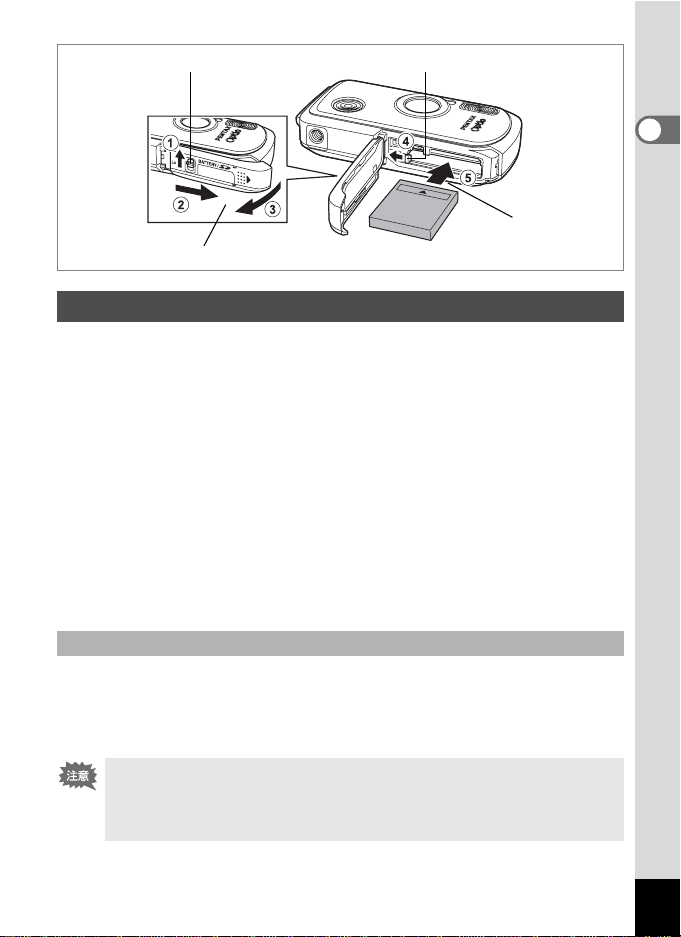
バッテリーカバーロックレバー バッテリーロックレバー
2
1
バッテリーをセットする
専用バッテリーをセットします。はじめてご使用になるときは、バッ
テリーを充電してからセットしてください。
1 バッテリー/カードカバーを開ける
1 の方向にバッテリーカバーロックレバーを押し上げ、2 の方向に
引き出してから3の方向に引き上げます。
2 バッテリーの2マークをカメラのレンズ側に向け、バッテ
リーの側面でバッテリーロックレバーを矢印4 の方向に
押しながら挿入する
ロックされるまでバッテリーを挿入してください。
3 バッテリー/カードカバーを閉じる
1と逆方向にバッテリーカバーロックレバーを押し下げてください。
1
準
備
バッテリーを取り出す
1 バッテリー/カードカバーを開ける
2 バッテリーロックレバーを矢印4の方向に押す
バッテリーが少し飛び出すので、引き抜いてください。
バッテリー/カードカバーを開閉するときは、防水パッキンが外れるお
それがありますので、カメラの前後方向に無理な力を加えないでくださ
い。防水パッキンが正しい位置から外れると、カメラの防水性能が発揮
できなくなります。
23
Page 26
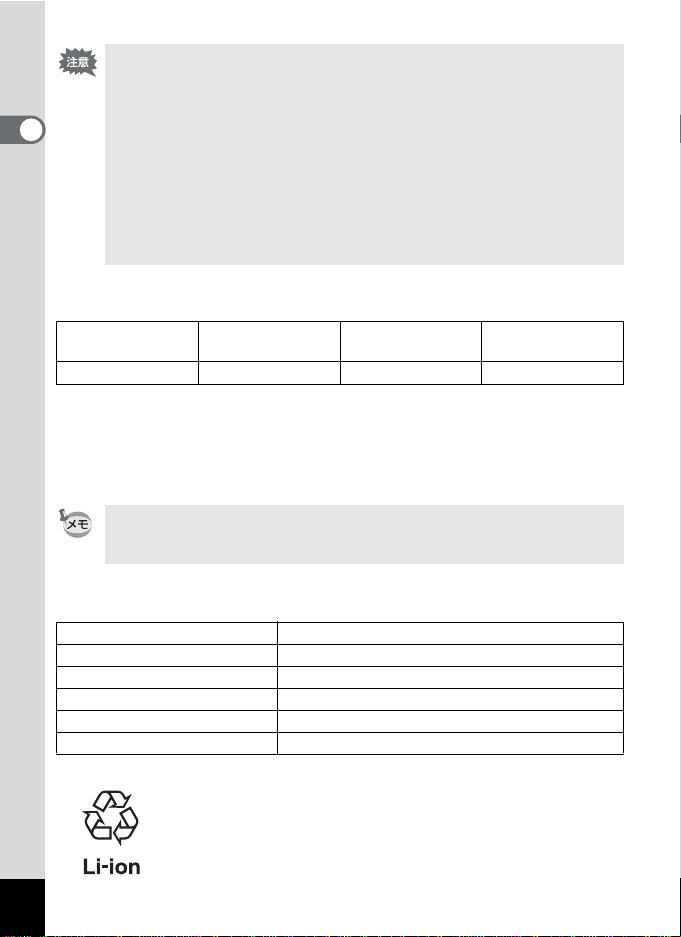
• 充電式リチウムイオンバッテリー D-LI8が、このカメラの専用バッテ
リーです。他のバッテリーを使用すると、カメラが破損し作動しなく
なることがあります。
• バッテリーは正しく入れてください。間違った向きに入れると故障の
1
準
備
原因になります。
• 電源スイッチがオンのときはバッテリーを取り出さないでください。
• カメラを長時間使用しない場合はバッテリーを取り出した状態で保
管してください。
• バッテリーを長時間取り出していると、日時の設定がリセットされる
ことがあります。
• バッテリーを交換する際は、カメラが完全に乾いてから、濡れたり汚れ
たりしやすい場所を避け、濡れた手をよく拭いてから行ってください。
• 静止画撮影可能枚数と動画撮影、音声録音、再生時間の目安
(23℃・液晶モニター点灯・専用バッテリーフル充電時)
※
静止画撮影可能枚数
(ストロボ使用率50%)
200枚 80分 300分 240分
1
動画撮影時間
※2
音声録音時間
※2
再生時間
※1:撮影可能枚数はCIPA規格に準じた測定条件による目安であり、
使用条件により変わります。(CIPA 規格抜粋:液晶モニター
ON、ストロボ使用率50%、23℃)
※2:時間は当社の測定条件による目安であり、使用条件により変わ
ります。
•
使用環境の温度が下がると、バッテリーの性能が低下することがあります。
• 海外旅行など長期のおでかけ、寒冷地で撮影する場合や、大量に撮影
する場合は、予備のバッテリーをご用意ください。
• バッテリーの残量表示
液晶モニターに表示されたwで、バッテリーの残量を確認できます。
画面表示 バッテリーの状態
w (緑) バッテリーがまだ十分に残っています。
x (緑) 少し減っています。
y (黄) だいぶ減っています。
z (赤) 残量がほとんどありません。
「電池容量がなくなりました」 メッセージ表示後、電源がオフとなります。
リサイクルについて
このマークは小型充電式電池のリサイクルマークです。
ご使用済みの小型充電式電池を廃棄するときは、端子部
に絶縁テープをはって、小型充電式電池リサイクル協力
店へお持ちください。
※2
24
Page 27
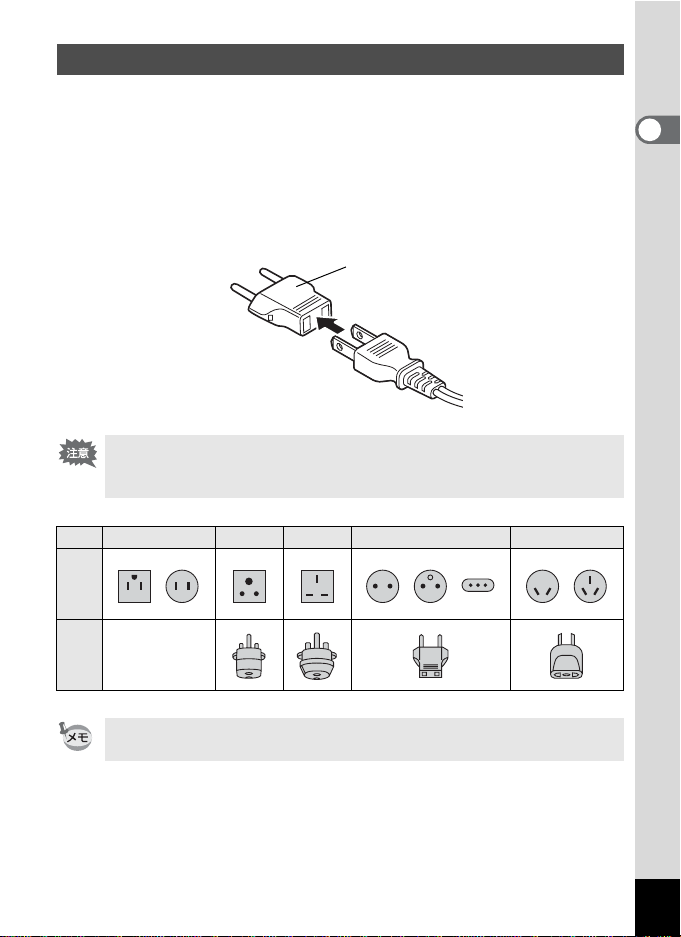
海外でバッテリーを充電する
同梱のバッテリー充電器は、自動で全世界の電源電圧(100-240V)、電
源周波数(50Hz、60Hz)に切り換わるように設計されています。
ただし、国、地域、滞在先によって電源コンセントの形状は異なりま
す。海外旅行をされる場合は、「主な国、地域の代表的な電源コンセン
トのタイプ」(p.26)を参考に電源コンセントの形状を確かめ、その国、
地域、滞在先に合った変換プラグを準備してください。
充電の仕方は、国内と同じです。
変換プラグ
• 市販の変圧器などを使用すると、故障する恐れがあります。
• ご使用にならないときは、変換プラグをコンセントから外してくださ
い。
1
準
備
タイプ
形
状
プ
変
ラ
換不要です
グ
A B BF C S
同梱のACコード D-CO24Jは、タイプAです。
25
Page 28

主な国、地域の代表的な電源コンセントのタイプ
A B BF C S
北米 アメリカ合衆国、カナダ ○
1
ヨーロッパ、
旧ソ連地域
準
備
アジア 日本、台湾 ○
オセアニア オーストラリア、トンガ、ニュージーランド、
中南米 コロンビア、ジャマイカ、ハイチ、パナマ、バハ
中東 イスラエル、イラン ○
アフリカ カナリア諸島、ギニア、モザンビーク、モロッコ ○
アイスランド、アイルランド、イタリア、ウクラ
イナ、オーストリア、オランダ、カザフスタン、
ギリシャ、スウェーデン、デンマーク、ドイツ、
ノルウェー、ハンガリー、フィンランド、フラン
ス、ベラルーシ、ベルギー、ルーマニア、ロシア
イギリス ○ ○
スペイン ○ ○
スイス、ポーランド、ポルトガル ○ ○
スリランカ、モルジブ ○
ネパール、バングラデシュ、モンゴル ○
ベトナム ○ ○
インド、インドネシア、パキスタン、マカオ特別区 ○ ○
タイ ○ ○ ○
大韓民国 ○ ○ ○
フィリピン ○ ○ ○
シンガポール、香港特別行政区 ○ ○
中華人民共和国 ○○○○○
マレーシア ○ ○ ○
フィジー
グァム島 ○
タヒチ ○
マ、プエルトリコ、ベネズエラ、メキシコ
ブラジル、ペルー ○ ○
チリ ○ ○
アルゼンチン ○ ○ ○
クウェート ○ ○
ヨルダン ○ ○
ケニア、南アフリカ共和国 ○ ○
アルジェリア ○ ○ ○
エジプト ○ ○ ○
ザンビア、タンザニア ○ ○
○
○
○
26
Page 29
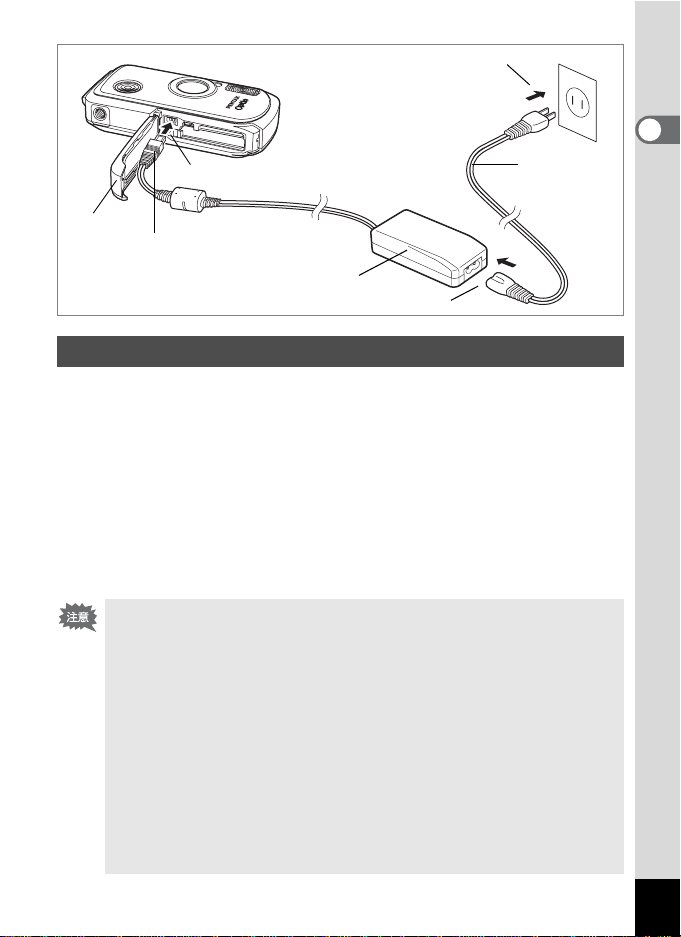
4
2
1
DC端子
ACアダプター
3
ACコード
ACアダプターを使用する
長時間ご使用になるときや、パソコンと接続するときは、ACアダプター
キットK-AC8J(別売)のご使用をおすすめします。
1 カメラの電源が切れていることを確認してから、バッテ
リー/カードカバーを開ける
2 ACアダプターのDC端子を、2マークを液晶モニター側に
向けてカメラのDC入力端子に接続する
3 ACコードをACアダプターに接続する
4 電源プラグをコンセントに差し込む
•ACアダプターの接続やとり外しは、必ずカメラの電源が切れた状態
で行ってください。
• 電源および接続ケーブルはしっかりと差し込んでください。SD メモ
リーカードまたは内蔵メモリーにデータを記録中にケーブルが外れ
ると、データが破壊されることがあります。
•ACアダプターを使用する場合は、火災や感電に十分ご注意ください。
ご使用の前に、必ず「ご注意ください」(p.1)をお読みください。
•ACアダプターをご使用になるときは、ACアダプターキットK-AC8J
の使用説明書をあわせてご覧ください。
•ACアダプターを接続しても、カメラ内のバッテリーを充電すること
はできません。
• バッテリー/カードカバーを開閉するときは、防水パッキンが外れる
おそれがありますので、カメラの前後方向に無理な力を加えないでく
ださい。防水パッキンが正しい位置から外れると、カメラの防水性能
が発揮できなくなります。
1
準
備
27
Page 30

SDメモリーカードをセットする
バッテリーカバーロックレバー
1
準
備
1
SDメモリーカード
このカメラでは、SDメモリーカードをご使用いただけます。撮影した
画像や録音した音声はカメラにセットしたSD メモリーカードに記録さ
れます。SDメモリーカードをセットしていないときは、内蔵メモリー
に記録されます。(p.34)
•SDメモリーカードをセットするときや取り出すときは、必ず電源を
オフにしてください。
• 未使用または他のカメラで使用した
マットしてからご使用ください。フォーマットについては「
カード/内蔵メモリーをフォーマットする」(
•SDメモリーカードを交換する際は、カメラが完全に乾いてから、濡
れたり汚れたりしやすい場所を避け、濡れた手をよく拭いてから行っ
てください。
• バッテリー/カードカバーを開閉するときは、防水パッキンが外れる
おそれがありますので、カメラの前後方向に無理な力を加えないでく
ださい。防水パッキンが正しい位置から外れると、カメラの防水性能
が発揮できなくなります。
SD
メモリーカードは、必ずフォー
SDメモリーカード
ソケット
2
p.149
)をご覧ください。
SD
メモリー
• 撮影できる静止画の枚数は、使用するSD メモリーカードの容量と画
像の記録サイズ、画質によって異なります。(p.31)
•
SD
メモリーカードにアクセス中(データの記録や読み出し中)は、電
源ランプが点滅します。
データバックアップのおすすめ
内蔵メモリーに記録されたデータは、故障などの原因でまれに読み出しができ
なくなることがあります。大切なデータは、パソコンなどを利用して、内蔵メ
モリーとは別の場所に保存しておくことをおすすめします。
28
Page 31

1 バッテリー/カードカバーを開ける
1 の方向にバッテリーカバーロックレバーを押し上げ、2 の方向に
引き出してから3の方向に引き上げます。
2 SD メモリーカードのラベル面をカメラの液晶モニター側
に向け、カメラのSDメモリーカードソケットに挿入する
カードはカチッと音がするまでしっかり押し込んでください。カード
がしっかり入っていないと、画像や音声が正常に記録されないことが
あります。
3 バッテリー/カードカバーを閉じる
1と逆方向にバッテリーカバーロックレバーを押し下げてください。
SDメモリーカードを取り出す
1 バッテリー/カードカバーを開ける
2 SDメモリーカードを中に押し込む
SDメモリーカードが少し飛び出しますので、そのまま引き抜いてく
ださい。
1
準
備
29
Page 32

SDメモリーカード使用上の注意
•SDメモリーカードには、ライトプロテクト
スイッチが付いています。スイッチを
LOCK 側に切り替えると、新たにデータを
1
記録、消去またはカードのフォーマットを
することが禁止され、それまで保存した
準
データが保護されます。
備
液晶モニターではrと表示されます。
• カメラ使用直後に SD メモリーカードを取り出すと、カードが熱くなってい
る場合がありますのでご注意ください。
•SDメモリーカードへのデータ記録中や、画像・音声の再生中、またはUSB
ケーブルでパソコンと接続中には、カードを取り出したり電源を切ったり
しないでください。データの破損やカードの破損の原因となります。
•SDメモリーカードは、曲げたり強い衝撃を与えないでください。また、水に
濡らしたり、高温になる場所に放置しないでください。
•
SD
メモリーカードのフォーマット中には絶対にカードを取り出さないでくだ
さい。カードが破損して使用できなくなることがあります。
•SDメモリーカードに保存したデータは、以下の条件で消去される場合があり
ますので、ご注意ください。消去されたデータについては、当社では一切の
責任を負いませんので、あらかじめご了承ください。
(1)使用者がSDメモリーカードの取り扱いを誤ったとき
(2)SDメモリーカードを静電気や電気ノイズのある場所に置いたとき
(3)長期間カードを使用しなかったとき
(4)SDメモリーカードにデータ記録中、またはデータ読み出し中にカードを
取り出したり、バッテリーを抜いたとき
•SDメモリーカードには寿命があります。長期間使用しない場合は、保存した
データが読めなくなることがあります。必要なデータは、パソコンなどへ定
期的にバックアップを取るようにしてください。
• 静電気や電気ノイズの発生しやすい場所での使用や保管は避けてください。
• 急激な温度変化や、結露が発生する場所、直射日光のあたる場所での使用や
保管は避けてください。
• 一部の書込み速度の遅いSD メモリーカードでは、カードに空き容量があっ
ても動画撮影時に途中で撮影が終了したり、撮影、再生時に動作が遅くなる
場合があります。
•SDメモリーカードご購入の際は、あらかじめ動作確認済みのものであるかを
当社ホームページでご確認いただくか、お客様相談センターにお問い合わせ
ください。
ライトプロテクト
スイッチ
30
Page 33

静止画の記録サイズと画質
撮影する静止画の記録サイズ(横×縦の大きさ)と画質(画像記録時の
データ圧縮率)は、撮影後の画像の用途に応じて設定します。
記録サイズの数値や画質のE の数は、多くなるほどプリントしたとき
に鮮明な画像を得ることができます。ただし、画像の容量が増えるの
で、撮影できる枚数(カメラの内蔵メモリーやSD メモリーカードに記
録できる枚数)は少なくなります。
なお、撮影した写真や印刷した写真の美しさ、鮮明さには、画質設定
や露出補正などの撮影時設定、あるいは使用するプリンターの解像度
なども関係してきますので、記録サイズをむやみに大きくする必要は
ありません。はがきサイズにプリントする場合は、i(1600×1200)
程度が目安となります。下の表を参考に、用途に応じて適切な記録サ
イズと画質を設定してください。
このカメラで選べる記録サイズと適した用途
記録サイズ 用途
P 2816×2112
f 2560×1920
g 2304×1728
h 2048×1536
i 1600×1200
l 1024× 768
m 640× 480
初期設定では、P(2816×2112)が選択されています。
このカメラで選べる画質と適した用途
C S.ファイン 圧縮率が最も低く、写真用のプリントなどに適しています。
D ファイン
E エコノミー
初期設定では、D(ファイン)が選択されています。
フォトプリントなどの高画質印刷、A4 以上の大判プリン
ト、画像編集などの加工用など
はがきサイズプリントなど
鮮明、きれい
ホームページ掲載、電子メール添付など
圧縮率が標準で、パソコンの画面で画像を見るときに適し
ています。
圧縮率が最も高く、電子メールへの添付やホームページ掲
載用に適しています。
1
準
備
静止画の記録サイズと画質の設定は、「A撮影」メニューで行います。
記録サイズを選択する 1p.85
画質を選択する 1p.87
31
Page 34

記録サイズ/画質と撮影可能枚数の目安
C(S.ファイン) D(ファイン) E(エコノミー)
内蔵
1
P 2816×2112 3枚 41枚 7枚 83枚 10枚 124枚
f 2560×1920 4枚 49枚 8枚 95枚 11枚 137枚
準
g 2304×1728 5枚 62枚 10枚 124枚 15枚 178枚
備
h 2048×1536 6枚 77枚 13枚 153枚 19枚 223枚
i 1600×1200 10枚 124 枚 17枚 206枚 26枚 301枚
l 1024× 768 21 枚 244枚 35枚 412枚 45枚 522枚
m 640× 480 42枚 489枚 61 枚 712枚 84枚 979枚
メモリー
128MB
• この表の数値は、被写体、撮影状況、撮影モード、使用するSDメモリーカー
ドなどにより変わります。
内蔵
メモリー
128MB
内蔵
メモリー
128MB
32
Page 35

動画の記録サイズとフレームレート
動画の記録サイズとフレームレートは、動画の用途に応じて設定しま
す。
記録サイズの数値は画像の解像度を示します。数値が大きいほどきめ
の細かい画質になりますが、ファイルサイズは大きくなります。
フレームレートは、1秒間に更新される画像の数を示します。フレーム
数が多ければ滑らかな動きになりますがファイルサイズは大きくなり
ます。
動画の記録サイズとフレームレートの設定は「A撮影」メニューの「動
画」で行います。
動画の記録サイズを選択する 1p.101
フレームレートを選択する 1p.102
選べる記録サイズと適した用途
D
(320×240)
E
(160×120)
初期設定では、D(320×240)が選択されています。
選べるフレームレートと適した用途
30fps
15fps
初期設定では、30fps(フレーム/秒)が選択されています。
記録サイズ/フレームレートと撮影可能時間の目安
D 320×240 16秒 3分6 秒 30秒 5分56秒
E 160×120 1分1秒 11 分52秒 1分52秒 21分45秒
• この数値は、当社で設定した標準撮影条件によるもので、被写体、撮影状況、
使用するSDメモリーカードなどにより変わります。
パソコンの画面で見るのに適しています。
ファイルサイズは小さくなりますが、記録時間は長くなります。電子
メールやホームページでの公開に適しています。
動きの滑らかな動画で記録されます。記録時間は短くなります。
画像の容量が小さくなるため、記録時間が長くなります。
30fps 15fps 音声
内蔵
メモリー
128MB
内蔵
メモリー
128MB
内蔵
メモリー
8分22秒
128MB
1時間
37分
1
準
備
33
Page 36

電源をオン/オフする
3 8
2 005 /0 9/ 2 5
1 4:2 5
1
準
備
電源スイッチを押す
1
電源がオンになります。
カメラの電源を入れたときに、「初期設定」あるいは「日時設定」の
画面が表示された場合は、p.36 の手順に従って設定を行ってくださ
い。
2 もう一度電源スイッチを押す
電源がオフになり、電源ランプが消灯します。
撮影する 1p.63
カードチェック
電源をオンにすると、カードチェックが自動的
に行われます。SDメモリーカードがセットさ
れていないと、液晶モニターに+ が表示され
ます。その場合、画像や音声は内蔵メモリーに
記録されます。
またSD メモリーカードのライトプロテクトス
イッチがLOCKになっていると、aのかわりに
rが表示されます。ロック状態では画像や音声
の記録はできません。
電源スイッチ
メモリー状態表示
38
38
2005/09/25
2005/09/25
14:25
14:25
34
Page 37

電源スイッチ
Qボタン
再生専用モード
再生専用モードは、撮影はせずに、すぐに画像や音声を再生したいと
きに使用します。
シャッターボタンなどを押しても、Aモードには移行しません。
1 Qボタンを押しながら、電源スイッチを押す
再生専用モードで起動します。
再生専用モードからA モードへ切り替えるには、いったん電源をオフ
にしてから、もう一度オンにしてください。
静止画を再生する 1p.42
1
準
備
35
Page 38

初期設定をする
ご購入後、最初にお使いになる前に、まず言語と日時を設定してくだ
1
さい。
準
備
電源スイッチ
十字キー
4ボタン
3ボタン
カメラの電源を入れたときに、「初期設定」の画面が表示されたら、下
記の「言語を設定する」の手順で言語を「日本語」に、「日時を設定す
る」(p.38)の手順で日時を現在の日時に設定してください。
「日時設定」の画面が表示されたら、「日時を設定する」(p.38)に進ん
でください。
設定した「言語」と「日時」は後から変更することができます。操作方
法は下記のページをご覧ください。
• 言語を変更したいときは:「表示言語を変更する」(1p.158)
• 日時を変更したいときは:「日時を変更する」(1p.150)
言語を設定する
1 十字キー(5)を押す
「Language/ 」画面が表示されます。
2 十字キー(2345)で「日本語」を
選ぶ
English
Francais
Deutsch
Español
Italiano
Svenska
MENU
৾ક৾ક৾ક
Nederlands
ུࢊ
OK
ࠨࠨࠨ
36
Page 39

3 4ボタンを押す
OFF
日本語の「初期設定」画面が表示されます。
「現在地」、「夏時間」が右図のように表示さ
れていたら、もう一度4 ボタンを押して、
「日時を設定する」(p.38)に進んでくださ
い。
それ以外の表示がされていたら、「現在地、
夏時間の設定をする」に進んでください。
もし誤って、日本語以外の言語で 4 ボタンを押してしまったら、下記のメ
ニュー操作で日本語に設定し直してください。
ܢ୭
࡛౷
ނ
MENU
৾ક৾ક৾ક
ུࢊ
DST
OFF
OFF
OK
ࠨࠨࠨ
夏時間
1 4ボタンを2回押す
2 3ボタンを押す
3 十字キー(5)を押す
4 十字キー(32)を押して、「Language/ 」を選ぶ
5 十字キー(5)を押す
「Language/ 」画面が表示されます。
6 十字キー(2345)で「日本語」を選ぶ
7 4ボタンを押す
ここまでの操作では、「現在地」と「日時」が、その前に誤って設定してしまっ
た言語に対応した設定になっています。「ワールドタイムを設定する」(p.156)
の手順で「現在地」を「東京」に、「日時を変更する」(p.150)の手順で「日
時」を現在の日時に設定し直してください。
1
準
備
37
Page 40

現在地、夏時間の設定をする
4 十字キー(3)を押す
1
準
備
選択枠が「現在地」に移動します。
5 十字キー(5)を押す
「現在地」画面が表示されます。
6 十字キー(45)を押して、「東京」を表示させる
7 十字キー(3)を押す
選択枠が「夏時間」に移動します。
8 十字キー(45)を押して、P(オフ)に設定する
9 4ボタンを押す
「日時設定」画面が表示されます。
日時を設定する
日付の表示スタイルと現在の日付、時刻を設定します。
1 十字キー(5)を押す
選択枠が「年/月/ 日」に移動します。
2 十字キー(23)を押して、日付の
表示スタイルを設定する
শ୭
ນাΑΗͼσ ා
ັ
শ࣫
MENU
৾ક৾ક৾ક
// 24h
2005/01/01
0:00
OK
ࠨࠨࠨ
3 十字キー(5)を押す
選択枠が「24h」に移動します。
4 十字キー(23)を押して、「24h」
(24 時間表示)または「12h」(12 時
間表示)を設定する
5 十字キー(5)を押す
選択枠が「表示スタイル」に戻ります。
38
শ୭
ນাΑΗͼσ ා
ັ
শ࣫
MENU
৾ક৾ક৾ક
// 24h
2005/01/01
0:00
OK
ࠨࠨࠨ
Page 41

6 十字キー(3)を押す
選択枠が「日付」に移動します。
7 十字キー(5)を押す
選択枠が「西暦年」に移動します。
8 十字キー(23)を押して、西暦年
を設定する
同様に「月」「日」を設定します。
続いて時刻欄を設定します。
শ୭
ນাΑΗͼσ ා
ັ
শ࣫
MENU
৾ક৾ક৾ક
শ୭
ນাΑΗͼσ ා
ັ
শ࣫
MENU
৾ક৾ક৾ક
手順4で「12h」を選択した場合は、時刻調
整に連動してAM/PM が切り替わります。
9 4ボタンを押す
撮影できる状態になります。
設定した「言語」「日時」「現在地」「夏時間」は後から変更することが
できます。操作方法は下記のページをご覧ください。
• 言語を変更したいときは:「表示言語を変更する」(1p.158)
• 日時を変更したいときは:「日時を変更する」(1p.150)
• 現在地、夏時間のオン/オフを変更したいときは:「ワールドタイム
を設定する」(1p.156)
初期設定の途中で3 ボタンを押すと、それまで設定した内容が
キャンセルされますが、撮影することはできます。この場合は、次回電
源を入れたときに再度、初期設定を行う画面が表示されます。
// 24h
2005/01/01
0:00
OK
ࠨࠨࠨ
// 24h
2005/01/01
0:00
OK
ࠨࠨࠨ
1
準
備
日時の設定終了後、4ボタンを押すと、0 秒にセットされます。時報
に合わせて4 ボタンを押すと、秒単位まで正確な日時設定が行えま
す。
「ビデオ出力」方式は、初期設定の「Language/ 」で設定した国や地域の
方式が設定されます。「日本語」以外を設定した場合は、「ビデオ出力」方式も
確認してください。(p.161)
39
Page 42

クイックスタート
2 005 /0 9/ 2 5
1 4:2 5
3 8
静止画を撮影する
電源スイッチ
シャッターボタン
2
ズーム/w/x ボタン
ク
イ
ッ
ク
ス
タ
最も標準的な撮影方法を説明します。ストロボは、明るさに応じて自
I
動的に発光します。
ト
1 電源スイッチを押す
電源がオンになり、静止画が撮影できる状
態になります。この状態を「静止画撮影モー
ド」と呼びます。
2 液晶モニターを確認する
液晶モニター中央のフォーカスフレームの
中が、自動でピントが合う範囲です。
ズーム/w/x ボタンを左右に押すと、被写
体の写る範囲が変わります。
x :被写体を拡大して写す
w:被写体を広い範囲で写す
フォーカスフレーム
3 シャッターボタンを半押しする
ピントが合うと、液晶モニターのフォーカスフレームが緑色に変わり
ます。
4 シャッターボタンを全押しする
撮影されます。
撮影した画像は液晶モニターに1秒間表示(クイックビュー)された
後、SDメモリーカードまたは内蔵メモリーに保存されます。(p.41)
グリーンボタンを押すと、すべての撮影条件をカメラが自動設定するグ
リーンモードに切り替わります。グリーンモードでは、もっとも簡単に
きれいな写真が撮れます。(p.64)
38
38
2005/09/25
2005/09/25
14:25
14:25
40
Page 43

シャッターボタンの押しかた
シャッターボタンは「半押し」と「全押し」の2段階になっています。
半押し
シャッターボタンを軽く押した状態です。ピント位置、露出がロック
されます。半押しのとき、ピントが合うと液晶モニターに緑色の枠が
点灯します。ピントが合っていないときは、赤い枠が点灯します。
全押し
シャッターボタンを下まで押した状態です。撮影が行われます。
[ピント合わせの苦手な条件]
写したいものが下の例のような条件にある場合は、ピントが合わな
いことがあります。こんなときはいったん撮りたいものと同じ距離
にあるものにピントを固定(シャッターボタン半押し)し、その後
構図を撮りたい位置に戻してシャッターを切ります。
• 青空や白壁など極端にコントラストが低いもの
• 暗い場所、あるいは真っ暗なものなど、光の反射しにくい条件
• 細かい模様の場合
• 非常に速い速度で移動しているもの
• 遠近のものが同時に存在する場合
• 反射の強い光、強い逆光(周辺が特に明るい場合)
クイックビュー
撮影直後には、撮影した画像が液晶モニターに1 秒間表示(クイック
ビュー)されます。クイックビューの表示時間は変更できます。(p.93)
クイックビュー中にi ボタンを押すと、画像を消去できます。
2
ク
イ
ッ
ク
ス
タ
I
ト
41
Page 44

2
2 005 /0 9/ 2 5
1 4:2 5
1 00
0 038
ク
イ
ッ
ク
ス
タ
I
画像を再生する
ト
撮影後にQボタンを押す
1
撮影した画像が液晶モニターに表示されま
す。本書ではこの状態をQ モード(再生
モード)と表記します。また、Qモード時
に画像が1 枚だけ表示されている状態(Q
モードの初期状態)を「1画面表示」と呼び
ます。
Q モード時にもう一度Q ボタンを押す
か、シャッターボタンを半押しすると、A
モードに切り替わります。
クイックスタート
静止画を再生する
シャッターボタン
Qボタン
十字キー
ファイル番号
2005/09/25
2005/09/25
-
100
100-0038
0038
14:25
14:25
前後の画像を再生する
1 撮影後にQボタンを押す
撮影した画像が液晶モニターに表示されます。
2 十字キー(45)を押す
前後の画像が表示されます。
42
Page 45

iボタン
1 00
0 017
ْ௨
إ
表示された画像を回転表示する
1 撮影後にQボタンを押す
撮影した画像が液晶モニターに表示されます。
2 十字キー(3)を押す
再生モードパレットが表示されます。
3 十字キー(2345)で s(画像回
転)を選ぶ
4 4ボタンを押す
1 回押すごとに、画像が時計回りに90 度ず
つ回転して表示されます。
5 Qボタンを押す
回転した状態で画像が表示されます。
• 動画は回転表示できません。
• プロテクトされた画像は、回転表示はできますが、回転された状態は
記録されません。
表示した画像を消去するには
画像表示中にi ボタンを押すと、表示中の画像
を消去する画面が表示されます。十字キー(2)
を押して「消去」を選び 4ボタンを押すと、
表示中の画像を消去できます。(p.114)
Qボタン
十字キー
4ボタン
MENU OK
100
100-0017
કݲ
΅λϋΓσ
ْ௨
/إ
ْ௨/إ
OK
-
0017
ࠨࠨࠨ
2
ク
イ
ッ
ク
ス
タ
I
ト
43
Page 46

機能共通操作
ボタンの機能を使用する
3
機
能
共
通
操
作
Aモード時
1 電源スイッチ
電源をオンまたはオフにします。(p.34)
2 シャッターボタン
半押しすると、ピント合わせを行います。(フォーカスモードが、s、
3、\のときを除く)(p.40)
全押しすると、静止画を撮影します。(p.40)
Cモードでは、動画の撮影を開始、終了します。(p.99)
Oモードでは、音声の録音を開始、終了します。(p.144)
3 グリーンボタン
グリーンモードに移行します。(p.64)
特定のメニューをすばやく呼び出します。(p.58)
モードパレット表示時は、選択項目の説明を表示します。(p.62)
4 ズーム/w/x/f/yボタン
撮影する範囲を変えます。(p.76)
撮影モードパレット表示時は、撮影モードの入れ替えができます。
(p.57)
1
2
3
4
5
6
7
8
44
Page 47

5 Qボタン
Qモードに切り替えます。(p.104)
6 十字キー
(2) :ドライブモードを切り替えます。(p.72、p.73、p.74)
(3) :撮影モードパレットを表示します。(p.53)
(4) :ストロボモードを切り替えます。(p.83)
(5) :フォーカスモードを切り替えます。(p.81)
(23):\ 設定時、\調整をします。(p.82)
7 4/Wボタン
液晶モニターに表示される情報を切り替えます。(p.79)
8 3ボタン
「A撮影」メニューを表示します。(p.48)
3
機
能
共
通
操
作
45
Page 48

1
2
3
4
5
6
3
機
能
共
通
操
Qモード時
作
1 電源スイッチ
電源をオンまたはオフにします。(p.34)
2 シャッターボタン
半押しするとAモードに切り替わります。(p.104)
3 グリーン/iボタン
1画面表示時は、消去画面に移行します。(p.114)
9画面表示時は、選択消去画面に移行します。(p.116)
再生モードパレット表示時は、選択項目の説明を表示します。
(p.62)
4 ズーム/f/yボタン
1画面表示時にfを押すと9画面表示に、もう 1 度 f を押すとフォル
ダ表示になります。yを押すと、前の表示に戻ります。(p.105)
1画面表示時にyを押すと画像が拡大表示されます。fを押すと前の
表示に戻ります。(p.107)
動画・音声再生中に音量調節ができます。(p.112、p.146)
5 Qボタン
Aモードに切り替えます。(p.104)
7
8
46
Page 49

6 十字キー
(2) :動画・音声を再生/一時停止します。(p.112、p.146)
(3) :再生モードパレットに移行します。(p.61)
再生中の動画・音声を停止します。(p.112、p.146)
1
(45):
(2345):拡大表示時は、表示範囲を移動します。(p.107)
画面表示時は、前後の画像・音声を表示します。
(
p.42
)
動画表示時は、コマ送り、コマ戻し、逆方向再生をしま
す。(
p.112
)
音声再生時は、早送り、巻き戻し、インデックス位置へ
の移動をします。(
9画面表示時は画像、フォルダ表示時はフォルダを選択
します。(p.105)
p.146
)
7 4/Wボタン
液晶モニターに表示される情報を切り替えます。(p.109)
拡大表示、9画面表示時は、1画面表示に戻ります。(p.105、p.107)
フォルダ表示時は、選択フォルダの9画面表示に変わります。
(p.106)
8 3ボタン
1画面表示時は、「A 撮影」メニューを表示します。(p.48)
再生モードパレット表示時は、1画面表示に戻ります。(p.60)
拡大表示、9画面表示時は、1画面表示に戻ります。(p.105、p.107)
フォルダ表示時は、選択フォルダの9画面表示に変わります。
(p.106)
3
機
能
共
通
操
作
47
Page 50

カメラの機能を設定する
20 05 /0 9/2 5
14 :2 5
20 05 /0 9/2 5
14 :2 5
10 0
00 38
20 05 /0 9/2 5
14 :2 5
20 05 /0 9/2 5
14 :2 5
10 0
00 38
カメラの設定を変更するには、3 ボタンを押して、「A撮影」メ
ニューと「u設定」メニューを呼び出します。また、画像や音声の再
生・編集に関するメニューは、再生モードパレットから呼び出します。
メニューで設定する
3ボタンを押すと「A撮影」メニューが表示されます。
3
機
能
共
通
操
作
撮影中 再生中
383838
2005/09/25
2005/09/25
14:25
14:25
-
100
100-0038
0038
2005/09/25
2005/09/25
14:25
14:25
設定を変更して
Rモードへ
48
6
AWB
AF
ISO
AUTO
MENU
6
AWB
AF
ISO
AUTO
MENU
SHUTTER
ボタン半押し
ג
M
ܱͼΒ
ْৗ
γχͼΠΨρϋΑ
AF
ۜഽ
ၭၭၭ
ג
M
ܱͼΒ
ْৗ
γχͼΠΨρϋΑ
AF
ۜഽ
ၭၭၭ
MENU
1/3
1/3
6
M
2005/09/25
2005/09/25
14:25
14:25
1/3
୭
έȜζΛΠ
;ϋΡ
2005/09/25
শ୭
ͺρȜθ
χȜσΡΗͼθ
MENU
ၭၭၭ
1/3
୭
έȜζΛΠ
;ϋΡ
2005/09/25
শ୭
ͺρȜθ
χȜσΡΗͼθ
MENU
ၭၭၭ
MENU
383838
または
OK
-
100
100-0038
0038
2005/09/25
2005/09/25
14:25
14:25
設定を変更して
Qモードへ
Page 51

メニュー操作中は、使用するボタンやキーの機能が液晶モニターにガイ
ド表示されます。
例)「A撮影」メニューの「画質」の設定をする
1 Aモードで3ボタンを押す
「A撮影」メニューが表示されます。
2 十字キー(3)を押す
選択枠が「記録サイズ」に移動します。
3 十字キー(3)を押す
選択枠が「画質」に移動します。
ג
6
M
ܱͼΒ
ْৗ
γχͼΠΨρϋΑ
AWB
AF
AF
ISO
ۜഽ
AUTO
MENU
ၭၭၭ
ג
6
M
ܱͼΒ
ْৗ
γχͼΠΨρϋΑ
AWB
AF
AF
ISO
ۜഽ
AUTO
MENU
ၭၭၭ
1/3
1/3
3
機
能
共
通
操
作
4 十字キー(5)を押す
選べる内容がポップアップで表示されま
す。
ポップアップには、現在のカメラの条件で
選べる設定が表示されます。
5 十字キー(23)で設定を切り替える
十字キー(23)を押すたびに、画質が切
り替わります。
ג
6
M
ܱͼΒ
ْৗ
γχͼΠΨρϋΑ
AWB
AF
AF
ISO
ۜഽ
AUTO
MENU
৾ક৾ક৾ક
1/3
OK
ࠨࠨࠨ
49
Page 52

設定を保存して撮影をしたいとき
6 シャッターボタンを半押しする
設定が保存され、撮影できる状態になります。
全押しすると、写真が撮影されます。
設定を保存して再生をしたいとき
6 Qボタンを押す
設定が保存され、再生できる状態になります。
3
設定を保存して続いてメニュー操作をしたいとき
機
能
6 4ボタンまたは十字キー(4)を押す
共
通
操
作
設定が保存され、手順3に戻ります。
変更を取り消してメニュー操作を続けたいとき
6 3ボタンを押す
変更が取り消され、手順3に戻ります。
3ボタンの機能は、画面によって異なります。ガイド表示を参照
してください。
MENU
終了 :現在の設定を保存してメニュー操作を終了し、元の画
面に戻ります。
MENU
MENU
:現在の設定を保存して、手順3の画面に戻ります。
取消 :現在の選択を保存しないでメニュー操作を終了し、手
順3の画面に戻ります。
50
Page 53

メニュー一覧
メニュー画面で設定できる項目とその内容を示します。カメラの電源
をオフにしたとき設定を維持するかどうか、リセットしたときに初期
設定に戻すかどうかについては、付録の「初期設定一覧」(p.169)を
ご覧ください。
「A撮影」メニュー
撮影に関するメニューです。
項目 内容 参照
記録サイズ 静止画像の記録サイズを選びます。
画質 静止画像の画質を選びます。
ホワイトバランス 撮影時の光の状態に合わせて色を調整します。
AFエリア オートフォーカスの対象になる範囲を変更します。
AF
フォーカス
リミット
感度 感度を設定します。
露出補正 撮影する画像全体の明るさを調整します。
記録サイズ 動画の記録サイズを選びます。
動画
フレームレート
カラーモード 動画のカラーモードを選びます。
デジタルズーム デジタルズーム撮影を使うかどうかを設定します。
クイックビュー クイックビューの表示時間を設定します。
モードメモリ
シャープネス 画像の境界をハードまたはソフトにします。
彩度 色の鮮やかさを設定します。
コントラスト 画像の明暗差の度合いを設定します。
レンズの移動範囲を状況に応じて制限します。
フレームレート(1 秒間に撮る画面数)を設定しま
す。
電源オフ時に撮影機能の設定値をメモリーするか、
初期設定に戻すかを設定します。
p.85
p.87
p.88
p.90
p.90
p.92
p.78
p.101
p.102
p.103
p.77
p.93
p.97
p.94
p.95
p.96
3
機
能
共
通
操
作
•「A 撮影」メニューの設定に関係なく、標準設定で手軽に撮影を楽し
みたいときは、グリーンモードを利用してください。(p.64)
• よく使うメニューは、グリーンボタンに登録しておくと、すばやく呼
び出せます。(p.58)
51
Page 54

「u設定」メニュー
項目
フォーマット
サウンド
日時設定 日付、時刻、それぞれの表示スタイルを設定します。
アラーム アラームを設定します。
ワールドタイム ワールドタイムを設定します。
Language/
3
フォルダ名
機
能
USB接続
共
通
ビデオ出力 AV機器へのビデオ出力形式を設定します。
操
LCDの明るさ 液晶モニターの明るさを設定します。
作
エコモード 節電モードになるまでの時間を設定します。
クイック拡大
オートパワーオフ 自動的に電源が切れるまでの時間を設定します。
グリーンボタン グリーンボタンで呼び出す機能を設定します。
リセット
SD メモリーカードまたは内蔵メモリーをフォー
マットします。
音量、起動音、シャッター音、操作音、セルフタイ
マー音を設定します。
メニューやメッセージを表示する言語を設定しま
す。
画像や音声を保存するフォルダの命名方法を設定
します。
USB ケーブルの接続先(パソコンまたはプリン
ター)を設定します。
ズーム/f/yボタンのyを一度押すだけで、画面を
最大倍率に拡大するように設定します。
日時、言語、ワールドタイム、ビデオ出力、モード
パレットの配置以外の設定内容をご購入時の状態
に戻します。
内容 参照
p.149
p.152
p.150
p.154
p.156
p.158
p.159
p.160
p.161
p.162
p.163
p.108
p.164
p.58
p.166
52
Page 55

1, 2
ࠨ
΄ͼΡ
3 8
2 005 /0 9/ 2 5
1 4:2 5
3
撮影モードを設定する
OptioWPiには、多彩な撮影モードが用意されており、撮影モードパレッ
トで撮影するシーンに合った撮影モードを選ぶだけで手軽にぴったり
の雰囲気の写真の撮影、動画の記録、音声の録音ができます。
1 Aモードで十字キー(3)を押す
撮影モードパレットが表示されます。
2 十字キー(2345)で撮影モード
を選択する
撮影モードの選択中にグリーンボタンを押
すと、その撮影モードの説明を表示するこ
とができます。(p.62)
3 4ボタンを押す
撮影モードが選択され、撮影できる状態に
なります。
• R、C、O、C、F、R 以外の撮影モードでは、ストロボ発光の
有無、ピント位置、彩度、コントラスト、シャープネス、ホワイトバ
ランスなどが自動的に各モードに最適な値に設定されています。
• 撮影モードによっては、一部の機能が設定できなかったり、設定でき
ても動作に反映されない場合があります。詳しくは、「撮影モードご
との使える機能/使えない機能」(p.172)をご確認ください。
• フォーカスモードを\に設定しているときは、十字キー(3)を 押
しても、撮影モードパレットは表示されません。
໓ࠊ໓ࠊ໓ࠊ
΄ͼΡ་ࢵ་ࢵ་ࢵ
OK
ࠨ΄ͼΡ
ࠨ
38
38
2005/09/25
2005/09/25
14:25
14:25
3
機
能
共
通
操
作
53
Page 56

撮影モードには、次の22 のモードがあります。
1 Rプログラム
一般的な撮影に適しています。さまざまな機能を設定して撮影するこ
ともできます。(p.63)
2 A夜景
夜景撮影に最適です。三脚などで固定して撮
影してください。人物も入る場合はストロボ
を発光させてください。(p.66)
3
機
3 C動画
能
共
通
操
作
動画を撮影するときに設定します。音声も同時に記録されます。
(p.99)
4 Oボイスレコーディング
音声を記録するときに設定します。カメラ上部のマイクを手でふさが
ないように注意してください。(p.144)
5 Cピクチャーボイス
シャッターチャンスの前後10秒の音声を自動的に記録します。(p.71)
6 q風景
風景の撮影に適しています。広い範囲にピン
トが合うようになっています。
7 <花
54
花をきれいに撮影するのに適しています。花
の輪郭を柔らかめに表現します。
Page 57

8 Iポートレート
人物を撮影するのに適しています。肌色を明
るく健康的に仕上げます。
9 Bマーメード
水中で撮影した写真をきれいに仕上げます。
水の青さを美しく撮影します。(p.70)
0 iサーフ&スノー
砂浜や雪山など、背景の明るい場所での写真
をきれいに仕上げます。
a \スポーツ
動きの速いものを撮影するのに最適です。
シャッターを切るまで動くものにフォーカス
を合わせ続けます。
b Qキッズ
動きの多い子供を撮影するのに適していま
す。肌色を明るく健康的に仕上げます。
3
機
能
共
通
操
作
c Eペット
ペットを撮影するのに最適です。シャッター
を切るまで動き回るペットにフォーカスを合
わせ続けます。ペットの毛色に合わせた撮影
をすることもできます。(p.67)
55
Page 58

d xキャンドルライト
キャンドルライトの雰囲気を生かして撮影し
ます。記録サイズは1280×960 に固定されま
す。(p.66)
e Xソフト
輪郭をぼかした柔らかな描写で撮影します。
3
機
能
f Fパノラマアシスト
共
通
操
付属ソフトで写真をつなぎ合わせてパノラマ写真を簡単に作成する
ことができます。(p.68)
作
g y花火
花火をきれいに撮影します。シャッター速度
が4 秒に固定されますので三脚などで固定し
て撮影してください。(p.66)
h Sセルフポートレート
自分撮りやツーショット写真に適していま
す。フォーカスと色調整をしています。
i z美肌
56
ポートレートモードよりも肌色がより美しく
見えるよう、色と明るさを設定しています。
Page 59

j D料理
΄ͼΡࠨࠨ
ίυΈ ρθ
料理の撮影に適しています。彩度をやや高め
にし、色鮮やかに仕上げます。
k J美術館
美術館などストロボを発光させたくない場所
での撮影に適しています。手ぶれに注意して
ください。
l RCALS
建設工事現場での撮影に最適です。建設CALS
に準拠した電子納品に適したサイズ
(1280×960)で記録します。
撮影モードは、撮影モードパレットに登録して使用します。ご購入時の
状態では、1からe までの15 の撮影モードが登録されています。撮影
パレットに登録する撮影モードは、自由に変更できます。
撮影モードアイコンを入れ替える
3
機
能
共
通
操
作
このカメラには、撮影モードが22あり、そのうち15が撮影モードパレッ
トに登録されています。
登録されている撮影モードは入れ替え可能です。
1 Aモードで十字キー(3)を押す
撮影モードパレットが表示されます。
ίυΈρθ
ίυΈρθ
2 十字キー(2345)で登録から外
したい撮影モードを選ぶ
΄ͼΡ
΄ͼΡ་ࢵ་ࢵ་ࢵ
OK
ࠨ
57
Page 60

3 ズーム/f/yボタンのy を押す
ίυΈ ρθ
΄ͼΡࠨࠨ
ࠊ
ίυΈρθ
ίυΈρθ
撮影モードの選択画面が表示されます。
4 十字キー(45)で置き替えるモー
ドのアイコンを選び、4ボタンを
押す
選んだモードに置き換えられます。
• 撮影モードの選択画面でグリーンボタンを押すと、その撮影モードの
説明を見ることができます。(p.62)
• 撮影モードパレット上の並び順、登録されている撮影モードは、「u
3
機
特定のメニューをすばやく呼び出す
能
共
グリーンボタンにメニュー項目を登録すると、グリーンボタンを押し
通
操
たとき、順番に設定したメニューが表示されます。露出補正や感度、ホ
作
ワイトバランスなど、よく使う機能を登録しておくと、短い操作で設
定ができます。
設定」メニューの「リセット」をしてもご購入時の状態に戻せません。
• グリーンボタンに登録できるのは、グリーンモード、記録サイズ、画
質、ホワイトバランス、AF エリア、フォーカスリミット、感度、露
出補正、シャープネス、彩度、コントラストです。
• ご購入時の状態では、「1」にグリーンモードが設定され、残りの3つ
の数字にはメニュー項目が設定されていません。
•「グリーンボタン」は「u 設定」メニューの「リセット」でご購入時
の状態に戻せます。
• グリーンボタンに登録した機能は、元のメニュー(「A 撮影」「u設
定」)でも同じように使用できます。
• 同じ項目について、グリーンボタンで表示するメニューと元のメ
ニューで別々の設定を登録することはできません。
MENU
ࠊ
ࠊ
΄ͼΡ
΄ͼΡ
৾ક৾ક৾ક ࠨ
OK
グリーンボタンに登録する
1 「u設定」メニューの「グリーンボタン」を選ぶ
2 十字キー(5)を押す
「グリーンボタン」画面が表示されます。
3 十字キー(23)で設定する番号を
選ぶ
58
ΈςȜϋδΗϋ
1
ΈςȜϋκȜΡ
2
έ
3
έ
4
έ
MENU
Page 61

4 十字キー(5)を押す
ΈςȜ ϋκ ȜΡ
Ⴚ༞ ୃ
Ⴚ༞ ୃ
ܱ ͼΒ
0 .0
ポップアップが表示されます。
5
設定する機能を選び、4ボタンを押
す
6 手順3~5 を繰り返し、必要な機能を
登録する
7 シャッターボタンを半押しする
設定が保存され、撮影できる状態になります。
グリーンボタンを使う
1 Aモードでグリーンボタンを押す
「u設定」メニューの「グリーンボタン」で
「1」に割り当てた機能が呼び出されます。
ΈςȜϋδΗϋ
1
ΈςȜϋκȜΡ
2
ܱͼΒ
3
ْৗ
4
γχͼΠΨρϋΑ
AF
ςͺ
έȜΑςηΛΠ
MENU
৾ક৾ક৾ક
ΈςȜϋκȜΡ
ΈςȜϋκȜΡ
Ⴚ༞ୃ
Ⴚ༞ୃ
グリーンボタンに次に割り
当てられている機能
OK
ࠨࠨࠨ
3
機
能
共
通
操
作
2 もう一度グリーンボタンを押す
「2」に割り当てた機能が呼び出されます。
右の画面が表示されている間に、繰り返し
グリーンボタンを押すと、「3」、「4」に割り
当てた機能が呼び出されます。
3 設定を変更し、4ボタンを押す
撮影できる状態になります。
• グリーンボタンにグリーンモードを割り当てている場合、グリーンボ
タンを押した1秒後にグリーンモード(p.64)になります。
• グリーンモード以外の機能を割り当てている場合、グリーンボタンを
押した後に5秒間何もしないと元の画面に戻ります。
Ⴚ༞ୃ
Ⴚ༞ୃ
ܱͼΒ
ܱͼΒ
0.0
0.0
59
Page 62

再生モードを設定する
20 05 /0 9/2 5
14 :2 5
10 0
00 38
ࠨ
ΑρͼΡ Ώο;
ࠨ
ςͼΒ
20 05 /0 9/2 5
14 :2 5
ْৗ
΄ͼΡ
΄ͼΡ
再生中に十字キー(3)を押すと再生モードパレットが表示されます。
十字キー(2345)を使ってアイコンを選び、4ボタンを押すだけ
で、使用したい再生機能を呼び出すことができます。
-
100
100-0038
0038
機
能
共
通
操
作
3
MENU
再生モードパレットを
閉じてAモードへ
2005/09/25
2005/09/25
14:25
14:25
MENU
ΑρͼΡΏο;
ΑρͼΡΏο;
OK
ࠨ
ࠨ
΄ͼΡ
΄ͼΡ
SHUTTER OK
383838
2005/09/25
2005/09/25
14:25
14:25
MENU
選択した再生機能の
ςͼΒ
ςͼΒ
MENU
΄ͼΡ
΄ͼΡ
ܱͼΒ
ْৗ
ْৗ
実行画面へ
OK
ࠨ
ࠨ
6
M
OK
ࠨࠨࠨ৾ક৾ક৾ક
60
Page 63

再生モードパレット一覧
項目 内容 参照
スライドショウ 保存された画像を連続して再生します。
u
リサイズ 画像の記録サイズと画質を変更します。
n
トリミング 画像周囲の不要な部分をカットします。
o
画像/ 音声コピー
p
画像回転 撮影した静止画を回転表示します。
s
デジタルフィルタ 撮影した静止画の色調を変更します。
D
明るさフィルタ 撮影した静止画の明るさを変更します。
q
静止画保存 動画の1コマを静止画として保存します。
動画
[
Y
Z
\
Z
r
]
^
動画分割 1つの動画を2つに分割します。
編集
動画結合 2つの動画を結合します。
フレーム合成 撮影した静止画に飾り枠を合成します。
赤目補正
ボイスメモ
プロテクト
DPOF 撮影した静止画にDPOF 設定をします。
削除画像復活 消去した画像を元に戻します。
起動画面設定 起動画面を設定します。
内蔵メモリーとSDメモリーカード間で画像や音
声をコピーします。
ストロボ撮影で人物の目が赤く写った静止画を
補正します。
撮影した静止画に音声(ボイスメモ)を付けま
す。
画像や音声を誤って消去しないようにプロテク
ト(保護)します。
p.110
p.122
p.124
p.125
p.43
p.127
p.128
p.133
p.134
p.135
p.130
p.129
p.147
p.120
p.136
p.119
p.165
3
機
能
共
通
操
作
61
Page 64

撮影/再生モードの説明を見る
ࠨ
΄ͼΡ
໓ࠊ
撮影モードパレットや再生モードパレットでモードを選択中にグリー
ンボタンを押すと、その選択項目の説明が表示されます。
1 Aモードで十字キー(3)を押す。
撮影モードパレットが表示されます。
Q モードで十字キー(3)を押すと、再生モードパレットが表示さ
れます。
2 十字キー(2345)で撮影モード
3
機
能
共
通
操
作
を選択する。
3 グリーンボタンを押す
選択中の撮影モードの説明が表示されま
す。
4 4ボタンを押す
選択した撮影モードで撮影できる状態にな
ります。
説明文が表示されているときにグリーンボタンを押すと、撮影モードパ
レットや再生モードパレットに戻ります。
໓ࠊ໓ࠊ໓ࠊ
΄ͼΡ་ࢵ་ࢵ་ࢵ
໓ࠊ
໓ࠊ
໓ࠊגഐ
ȃ
ࢩํսάϋΠ
ࣣ
ȃ
OK
ࠨ΄ͼΡ
ࠨ
OK
ࠨࠨࠨ
62
Page 65

撮影
3 8
2 005 /0 9/ 2 5
1 4:2 5
撮影する
1
3, 4
R
カメラまかせで撮影する(プログラムモード)
R(プログラムモード)では、シャッター速度と絞り値をカメラが自
動的に設定して撮影します。ストロボの発光方式や記録サイズなどそ
の他の機能は自由に設定できます。
1 電源スイッチを押す
電源がオンになり、静止画が撮影できる状態になります。
2 必要に応じて使用する機能を設定す
38
38
る
機能の設定のしかたは、「撮影のための機能
を設定する」(p.81~p.96)をご覧ください。
3 シャッターボタンを半押しする
ピントが合うと、液晶モニターのフォーカ
スフレームが緑色に変わります。
2005/09/25
2005/09/25
14:25
14:25
4 シャッターボタンを全押しする
撮影されます。
4
撮
影
R モード以外の撮影モードが選択されているときは、撮影モードパ
レットでR モードを選択します。(p.53)
静止画を撮影する 1p.40
63
Page 66

2, 3
3 8
2 005 /0 9/ 2 5
1 4:2 5
1
簡単撮影モードで撮影する(グリーンモード)
グリーンモードでは、「A撮影」メニューの設定に関係なく、標準設定
(※)で手軽に撮影を楽しめます。
4
撮
1 Aモードでグリーンボタンを押す
影
グリーンモードに切り替わります。
もう1 回グリーンボタンを押すと、グリー
ンモードに入る前の撮影モードに戻りま
す。
2 シャッターボタンを半押しする
ピントが合うと、液晶モニターのフォーカ
スフレームが緑色に変わります。
3 シャッターボタンを全押しする
撮影されます。
• グリーンボタンに他の機能を登録している場合、グリーンボタンを押
すごとに、登録している機能が順番に表示されます。(p.59)
• グリーンモードでは、4ボタンを押して情報表示を切り替えること
はできません。
• グリーンモードでは、「A 撮影」メニューや撮影モードパレットを使
用できません。「A 撮影」メニューや撮影モードパレットを表示させ
ようとすると-(キーロック表示)が表示されます。
• グリーンモードからQモードに移行した場合、3 ボタンを押し
ても、「A 撮影」メニューを表示できません。「A 撮影」メニューを
表示させようとすると-(キーロック表示)が表示されます。
• 撮影モードをグリーンモードにしたまま電源をオフにすると、次回も
グリーンモードで起動します。
A
38
38
2005/09/25
2005/09/25
14:25
14:25
64
Page 67

※ グリーンモードでの設定値は、以下のとおりです。
ストロボモード ,(オート)
ドライブモード 9(標準)
フォーカスモード =(オートフォーカス)
情報表示 標準
記録サイズ P(フレーム合成時のみh)
画質 D(ファイン)
ホワイトバランス F(オート)
AFエリア J(マルチ)
フォーカスリミット O(オン)
感度 オート
露出補正
デジタルズーム O(オン)
クイックビュー
シャープネス G(標準)
彩度 G(標準)
コントラスト G(標準)
±0.0
1秒
4
撮
影
65
Page 68

4, 5
1, 2
3
A x y
暗いシーンを撮影する(夜景/キャンドルライト/花火モード)
夜景など暗いシーンを撮影するのに適切な設定にセットされます。
4
撮
影
夜景を撮影するときに使います。
A
キャンドルライトの雰囲気を活かした撮影に最適です。
x
花火をきれいに撮影します。
y
1 Aモードで十字キー(3)を押す
撮影モードパレットが表示されます。
2 十字キー(2345)で、A(夜景)、x(キャンドルラ
イト)またはy(花火)を選ぶ
3 4ボタンを押す
撮影モードが選択され、撮影できる状態になります。
4 シャッターボタンを半押しする
ピントが合うと、液晶モニターのフォーカスフレームが緑色に変わります。
5 シャッターボタンを全押しする
撮影されます。
• 暗いシーンでの撮影ではシャッター速度が遅くなります。
• 手ぶれを防ぐには、三脚とセルフタイマーを使っての撮影が有効で
す。(p.72)
• xモードでは、感度を800 まで設定できます。また、感度を「オート」
に設定すると、80~800 の間で自動調整されます。(p.92)記録サイ
ズは、1280×960に固定されます。
• yモードが撮影モードパレットに表示されていないときは、撮影モー
ドパレットに登録してください。(p.57)
• yでは、感度は80、フォーカスモードは s、ストロボモードはaに
固定されます。また、露出補正はできません。
66
Page 69

6, 7
3 8
2 005 /0 9/ 2 5
1 4:2 5
1, 2, 4
3, 5
E F F(H G G)
ペットを撮影する(ペットモード)
ペットモードでは、動き回るペットにフォーカスを合わせ続け、ペッ
トの毛色を活かしてきれいに写すことができます。撮りたいペットの
毛色が白っぽいか、黒っぽいか、中間の色かでアイコンの色を選択し
てください。
1 Aモードで十字キー(3)を押す
撮影モードパレットが表示されます。
2 十字キー(2345)でE(ペット)を選ぶ
3 4ボタンを押す
ペットモードの選択画面が表示されます。
4 十字キー(23)で E F F H G G
を選ぶ
ペットアイコンには犬柄と猫柄の2 タイプ
があります。
(犬アイコンと猫アイコンは絵柄が違うだけ
で、撮影結果に与える効果は同じです。お好みで使い分けてください。)
5 4ボタンを押す
ペットモードが選択され、撮影できる状態
になります。
OK
ࠨࠨࠨ
38
38
6 シャッターボタンを半押しする
ピントが合うと、液晶モニターのフォーカ
スフレームが緑色に変わります。
2005/09/25
2005/09/25
14:25
14:25
7 シャッターボタンを全押しする
撮影されます。
4
撮
影
67
Page 70

5, 6
֊൲ ༷ ࢜
ঐ
3 8
1 4
: 25
2 005 /0 9/ 2 5
1, 2, 4, 6
3
パノラマ撮影をする(パノラマアシストモード)
同梱のCD-ROM(S-SW30)に搭載されているソフトウェア(ACDSee
for PENTAX、ACD photostitcher)を使って何枚かの写真をつなぎ合わ
4
せたパノラマ写真を簡単に作成できます。パノラマアシストを選択す
撮
ると、後でパノラマ写真合成が行いやすいよう、画像の端と端が重な
影
るように撮影することができます。
1 Aモードで十字キー(3)を押す
撮影モードパレットが表示されます。
2 十字キー(2345)でF (パノラマアシスト)を選ぶ
3 4ボタンを押す
4 十字キーでつなげる方向を選ぶ
4 :画像を左につなぐ
֊൲༷࢜
5 :画像を右につなぐ
2 :画像を上につなぐ
3 :画像を下につなぐ
֊൲༷࢜
ঐ
ঐ
F
ここでは5 を選んだ場合について説明しま
す。
5 1枚目の画像を撮影する
シャッターボタンを全押しすると1 枚目の
画像が撮影され、1枚目の画像の右端が液晶
モニターの左端に透過表示されます。
68
38
38
2005/09/25
2005/09/25
14
:25
14:25
Page 71

6 カメラを右に移動し2枚目の画像を
3 7
1 4
: 25
2 005 /0 9/ 2 5
撮影する
実画像が左端の透過表示に重なるようにカ
メラを移動し、シャッターを切ります。3枚
目以降の画像も、手順5、6を繰り返して撮
影します。
パノラマ合成はカメラ本体ではできません。付属のソフトウェア
(ACDSee for PENTAX、ACD photostitcher)を使用します。パノラマ
合成については、別冊の『ACDSee for PENTAXユーザーズマニュアル』
をご覧ください。
37
37
2005/09/25
2005/09/25
14
:25
14:25
4
撮
影
69
Page 72

4, 5
1, 2
3
水中で撮影する(マーメードモード)
このカメラはJIS防水保護等級8級、JIS 防塵保護等級 5 級 (IP58) に準拠
した防水・防塵機能を備えており、水深1.5mで連続30分間撮影できま
4
す。
撮
水中で撮影するときは、マーメードモードを使うと、水の青さを美し
影
く撮影できます。
1 Aモードで十字キー(3)を押す
撮影モードパレットが表示されます。
2 十字キー(2345)でB(マーメード)を選ぶ
3 4ボタンを押す
マーメードモードが選択され、撮影できる状態になります。
4 シャッターボタンを半押しする
ピントが合うと、液晶モニターのフォーカスフレームが緑色に変わり
ます。
5 シャッターボタンを全押しする
撮影されます。
B
70
• 水中で撮影するときは、バッテリー/カードカバーの防水パッキンに
ゴミや砂などが付着していないことを十分に確認し、バッテリー/
カードカバーをしっかりとロックしてご使用ください。(p.23)
• ご使用後にバッテリー/カードカバーを開けるときは、バッテリー/
カードカバーを含むカメラ全体に水やゴミ、砂などが付着していない
ことを十分に確認してください。もし付着していたら、よく拭き取っ
てから、カバーを開けてください。
防水・防塵機能について 1p.4
Page 73

4, 5
إಎ ȃ
1, 2
3
C
音を入れて撮影する(ピクチャーボイスモード)
シャッターボタンを全押しする直前の10秒間と押した直後の 10 秒間、
計20 秒間の音声を静止画と同時に記録できます。
1 Aモードで十字キー(3)を押す
撮影モードパレットが表示されます。
2 十字キー(2345)でC(ピクチャーボイス)を選ぶ
3 4ボタンを押す
ピクチャーボイスモードが選択され、撮影できる状態になります。
4 シャッターボタンを半押しする
5 シャッターボタンを全押しする
撮影されます。
クイックビュー画面で残りの録音時間がカ
ウントダウン表示されます。
إಎȃ
إಎȃ
33
4
撮
影
• ピクチャーボイスモードで録音された音声は、ボイスメモを再生する
のと同じ操作で再生できます。(p.148)
• ピクチャーボイスモードでは、フォーカスモードの初期設定が3(パ
ンフォーカス)になります。(p.81)
• ピクチャーボイスモードを選択した時点から、撮影前の音声録音が始
まります。そのうち、シャッターボタンを全押しする直前の
撮影前の音声として記録されます。それ以前の音声は記録されません。
• 撮影後の音声録音中にシャッターボタンを全押しすると、その時点で次
の撮影に移るため、録音される音声の時間が短くなる場合があります。
10
秒間が
71
Page 74

3, 4
Γσέ Ηͼ ζȜ
1, 2
2
A R A C C q < I B i \ Q E x X F y > z D
セルフタイマーを使って撮影する
シャッターボタンを押してから、10秒または2秒後に撮影されます。
4
セルフタイマーを使って撮影するときは、カメラを三脚等に固定して
撮
ください。
影
撮影者も含めて集合写真を撮る場合などに利用できます。
g
シャッターボタンを押してから約10 秒後に撮影されます。
シャッターボタンを押してから2秒後に撮影されますので、手ぶれを避ける
Z
ために利用できます。
1 Aモードで十字キー(2)を押す
2 十字キー(453)を押して、g ま
たはZ を選択し、4 ボタンを押す
セルフタイマーを使って撮影できる状態に
なります。
ΡρͼήκȜΡ
ΓσέΗͼζȜ
ΓσέΗͼζȜ
3 シャッターボタンを半押しする
ピントが合うと、液晶モニターのフォーカ
スフレームが緑色に変わります。
4 シャッターボタンを全押しする
10秒後または2秒後に撮影されます。
静止画撮影の場合、セルフタイマーランプの点滅中に構図を変えると、
ピントが合わなくなります。
• Cモードでは、10秒(または2秒)後に動画撮影が始まります。
• カウントダウン中にシャッターボタンを半押しするとカウントダウ
ンを中止し、全押しするとカウントダウンをやり直します。
• ZはAの初期設定では選べません。ただし、他の撮影モードでZを選
72
んでから、撮影モードをA に切り替えると、選べるようになります。
J R
OK
ࠨࠨࠨ
Page 75

3, 4
Ⴒ ג
1, 2
2
R q < I B i \ Q E > D J
連続して撮影する(連続撮影/高速連写)
シャッターボタンを押している間、連続して撮影します。
1
c
連続撮影
高速連写
1枚撮影するごとに、画像をメモリーに書き込み、続いて次の静
止画を撮影します。高画質の画像ほど、撮影間隔が長くなります。
バッファメモリーの容量いっぱいまで、3コマ/秒の速度で連続
して撮影します。
1 Aモードで十字キー(2)を押す
2 十字キー(453)を押して、1(連
続撮影)またはc(高速連写)を選
択し、4ボタンを押す
連続撮影できる状態になります。
HS
ΡρͼήκȜΡ
Ⴒג
Ⴒג
3 シャッターボタンを半押しする
ピントが合うと、液晶モニターのフォーカ
スフレームが緑色に変わります。
4 シャッターボタンを全押しする
シャッターボタンを押し続けている間、連続して写真が撮影されま
す。
• 連続撮影では、ストロボは発光しません。
• A、C、C、x、X 、F、y、z、R モードでは、連続撮影
はできません。
4
撮
影
OK
ࠨࠨࠨ
•SDメモリーカードまたは内蔵メモリーがいっぱいになるまで、連続
撮影できます。
• 連続撮影の間隔は、記録サイズや画質の設定によって異なります。
• 高速連写の記録サイズは、1280×960に固定されます。
• ピント、露出、ホワイトバランスは、1枚目で固定されます。
73
Page 76

4, 5
Ρρͼ ήκ ȜΡ
έτȜ θࣣ ଼
଼ࣣ έ τȜθ
఼
3 8
2 005 /0 9/ 2 5
1 4:2 5
1, 2, 3
2, 3
A R A q < I B i \ Q E X y > z D J
フレーム撮影をする
カメラ内に保存されているフレームに合わせて撮影することができま
す。あらかじめ3種類のフレームが登録されています。
4
撮
1 Aモードで十字キー(2)を押す
影
ドライブモードを選択する画面が表示されます。
2 十字キー(45)でY(フレーム合
成)を選び、4ボタンを押す
ΡρͼήκȜΡ
ΡρͼήκȜΡ
έτȜθ଼ࣣ
έτȜθ଼ࣣ
フレームの選択画面が表示されます。
଼ࣣέτȜθ
଼ࣣέτȜθ
఼
఼
OK
ࠨࠨࠨ
3 十字キー(45)で使用するフレー
ムを選び、4ボタンを押す
フレーム付きの撮影画面が表示されます。
4 シャッターボタンを半押しする
74
ピントが合うと、液晶モニターのフォーカ
スフレームが緑色に変わります。
་ࢵ་ࢵ་ࢵ
OK
ࠨࠨࠨ
38
38
2005/09/25
2005/09/25
14:25
14:25
Page 77

5 シャッターボタンを全押しする
撮影されます。
• フレーム撮影機能は、C、O、C、x、F、Rモードでは使用でき
ません。
• フレーム選択画面で3ボタンを押すと、「A撮影」メニューが表
示されます。
• フレーム撮影には、内蔵メモリーに保存されているフレームが使用さ
れます。それらのフレームは、フレーム選択画面でグリーンボタンを
押すとSDメモリーカード内に保存されているフレームと置き換え可
能です。(p.131)
• フレーム撮影の記録サイズはhに、画質はD に固定されます。
4
撮
影
75
Page 78

1
3 8
3 8
A R A C C q < I B i \ Q E x X F y > z D
ズームを使って撮影する
ズーム機能を使って、写る範囲を変えて撮影できます。
4
撮
1 Aモードでズーム/w/xボタンを押
影
す
x 望遠:被写体を拡大して写す
w 広角:被写体を広い範囲で写す
ズームバーで現在の拡大状況が確認できま
す。
J R
38
38
76
デジタルズーム機能がP(オフ)のときは、
3倍までの光学ズーム撮影となります。デジ
タルズーム機能がO(オン)のときは、光
ズームバー
xを押す
学ズームと合わせて最大約12倍相当まで拡
大して撮影できます。
光学ズーム
領域
• 高倍率の撮影では、手ぶれを防止するため三脚などのご利用をおすす
めします。
• デジタルズーム領域で撮影すると、光学ズーム領域で撮影したときよ
りも画像の細密さが低下します。
デジタル
ズーム領域
38
38
Page 79

デジタルズーム機能を設定する
初期設定では、デジタルズームはO(オン)に設定されています。光
学ズーム領域だけを使って撮影したい場合は、P(オフ)に設定します。
1 Aモードで3ボタンを押す
「A撮影」メニューが表示されます。
2 十字キー(23)を押して「デジタルズーム」を選ぶ
3 十字キー(45)でO(オン)とP(オ
フ)を切り替える
4 シャッターボタンを半押しする
デジタルズーム機能の設定が保存され、撮
影できる状態になります。
デジタルズーム機能の設定を保存する 1p.97
ג
0.0
Ⴚ༞ୃ
൲ْ
ΟΐΗσΒȜθ
·ͼΛ·ΫνȜ
QUICK
κȜΡικς
MENU
ၭၭၭ
2/3
4
撮
影
77
Page 80

ג
6
M
MENU
2, 3
4
ܱͼΒ
ْৗ
γχͼΠΨρϋΑ
AWB
AF
AF
ISO
ۜഽ
AUTO
MENU
ၭၭၭ
1
R A C C q < I B i \ Q E x X F > z D J R
露出を補正する
撮影する画像全体の明るさを調整します。
意図的に露出をオーバー(明るく)やアンダー(暗く)にして撮影す
4
る際に利用します。
撮
影
1 Aモードで3ボタンを押す
「A撮影」メニューが表示されます。
2 十字キー(23)を押して「露出補
正」を選ぶ
3 十字キー(45)を押す
ג
0.0
Ⴚ༞ୃ
൲ْ
ΟΐΗσΒȜθ
·ͼΛ·ΫνȜ
QUICK
κȜΡικς
MENU
ၭၭၭ
露出補正量を選択できます。
明るくする場合は+側に、暗くする場合は–側に設定します。
露出補正の値は、–2.0EV~+2.0EVの範囲を1/3EV単位で選択できま
す。
4 4ボタンを押す
露出補正値が保存され、撮影できる状態になります。
1/3
2/3
0.0
78
• 露出補正機能をよく使う場合は、グリーンボタンに登録しておくとす
ぐに呼び出せます。(p.58)
• ヒストグラムを表示すると、液晶モニター上に白とび、黒つぶれ個所
が表示され、露出が適切かどうかを確認できます。(p.80)
露出補正値を保存する 1p.97
Page 81

撮影情報を確認する
20 05 /0 9/2 5
14 :2 5
+1 .0
F3 .3
1/ 25 0
+1 .0
200
ISO
4 ボタンを押すたびに、液晶モニターの表示が「通常表示」「ヒスト
グラム+情報表示」「情報表示なし」「バックライトオフ」に切り替わ
ります。
表示内容の詳細は、「画面の表示」(p.18)をご覧ください。
• バックライトがオフの時にも、すべてのボタンは通常通り使用できま
す。シャッターボタンを押せば、通常通り撮影できます。
• 手ぶれしやすい条件のとき、Sが表示されます。手ぶれを防ぐには、
三脚とセルフタイマーを使っての撮影が有効です。(p.72)
通常表示
2005/09/25
2005/09/25
14:25+1.0
+1.0
14:25
OK
バックライトオフ
ヒストグラム+情報表示
383838
OK
1/250
1/250
F3.3
F3.3
+1.0
+1.0
OK
ISO
ISO
6
200
200
383838
M
4
撮
影
情報表示なし
OK
79
Page 82

ヒストグラムを使う
ヒストグラムとは、画像の明る
さの分布を表したグラフです。
横軸は明るさ(左端は黒、右端
は白)を、縦軸は各明るさのご
との画素数を示します。
撮影前や撮影後にヒストグラム
の形状を見ることで、画像の明
るさと明暗差が適正かどうかを
確認し、露出補正や撮り直しの
判断にご利用いただけます。
↑
画
素
数
(暗い)←明るさ→(明るい)
黒つぶれ 白とび
4
撮
影
露出を補正する 1p.78
画像の明るさを見る
画像の明るさが適正な画像では、グラフの山は中央にあります。しか
し、暗い画像ではグラフの山は左側に偏り、明るい画像では右側に偏
ります。
暗い画像 適正な明るさの画像 明るい画像
また、画像の中で、暗過ぎてヒストグラムの左端よりも左に来てしま
う部分は真っ黒になり(黒つぶれ)、明る過ぎてヒストグラムの右端よ
りも右に来てしまう部分は真っ白になってしまいます(白とび)。
OptioWPi には、黒つぶれ部分を黄色く、白とび部分を赤く点滅表示さ
せる機能があります。
撮影情報を確認する 1p.79
撮影時の情報を表示する 1p.109
明暗差のバランスを見る
明暗差のバランスが取れた画像では、グラフの中央部になだらかな山
のピークが来ます。しかし、明暗差が激しく、中間的な明るさの部分
が少ない画像では、左右に山のピークが来て、中央部分がくぼんだグ
ラフになります。
80
Page 83

撮影のための機能を設定する
έȜ Α κȜΡ
ດ
1
2
A R A C C q < I B i \ Q E x X F > z D J R
ピントの合わせ方を選ぶ(フォーカスモード)
フォーカスモード
オートフォーカス
=
マクロ
q
無限遠
s
パンフォーカス
3
マニュアル
\
フォーカス
被写体までの距離が40cm 以上のときに使用します。
シャッターボタンを半押ししたときに、AF エリアにある
ものにピントを合わせます。
被写体までの距離が約1cm ~約 60cm のときに使用しま
す。シャッターボタンを半押ししたときに、AFエリアに
あるものにピントを合わせます。
遠くにあるものを撮影するときに使用します。ストロボ
はa(発光禁止)となります。
他の人に撮ってもらうときや、車や電車の窓越しに外の
風景を撮るときなどに使用します。手前から奥まで
シャープにピントが合うようになります。
手動でピントを合わせます。
4
撮
影
1 Aモードで十字キー(5)を押す
押すたびにフォーカスモードが切り替わり
ます。十字キー(23)でも切り替えられ
ます。
2 4ボタンを押す
フォーカスモードが保存され、撮影できる
状態になります。
έȜΑκȜΡ
έȜΑκȜΡ
ດ
ດ
OK
ࠨࠨࠨ
81
Page 84

• yモードでは、フォーカスモードはsに固定されます。
έȜ Α κȜΡ
ζΣν ͺσ έȜ Α
1m
3 8
• Aモードでは、=とq のみ選択できます。
• Cモードでは、s、3、\ のみ選択できます。
フォーカスモードを保存する 1p.97
手動でピントを合わせる(マニュアルフォーカス)
\での設定方法を説明します。
1 Aモードで十字キー(5)を押す
2 十字キー(5)を押して\を選び、
4ボタンを押す
4
撮
影
ピント合わせ中は、画面中央部が液晶モニ
ターいっぱいに拡大して表示されます。
3 十字キー(23)を押す
液晶モニターにMFバーが表示され、おおよ
その距離が表示されます。これを目安に十
字キー(23)でピントを合わせます。
2 :遠くにピントが合う
3 :近くにピントが合う
4 4ボタンを押す
フォーカス位置が決まり、撮影できる状態
になります。
十字キー(5)から手を離して5秒以上経過した場合も、フォーカス
位置が決まります。
έȜΑκȜΡ
έȜΑκȜΡ
ζΣνͺσέȜΑ
ζΣνͺσέȜΑ
2
2
1m
1m
MFバー
OK
ࠨࠨࠨ
38
38
82
\では、撮影モードやドライブモードを変更できません。
Page 85

1
2
A R A C q < I B i \ Q E x X F > z D J R
ストロボの発光方法を選択する
ストロボの発光方法
オート 暗いときや逆光のときにストロボを発光します。
,
発光禁止
a
強制発光 明るさにかかわらず、常にストロボを発光します。
b
オート+赤目
c
強制+赤目
d
ソフト
b
• 撮影モードがC、y、ドライブモードが1、c、フォーカスモード
がs に設定されているときは、常に発光禁止になります。
• 赤目軽減機能を使用した場合は、本発光の前にプリ発光(予備発光)
を行います。
• Aモードでは、,とa のみ選択できます。
暗いときや逆光のときでも発光しません。ストロボの
使えない場所での撮影にご利用ください。
ストロボの光が目に反射して赤く写るのを軽減しま
す。自動的にストロボを発光します。
ストロボの光が目に反射して赤く写るのを軽減しま
す。常にストロボを発光します。
ストロボの光量を絞り、近い距離でストロボを発光し
ても、明るすぎないようにします。常にストロボを発
光します。
4
撮
影
83
Page 86

1 Aモードで十字キー(4)を押す
ȜΠ
ΑΠυ δκ ȜΡ
押すたびに発光方法が切り替わります。十
字キー(23)でも切り替えられます。
ΑΠυδκȜΡ
ΑΠυδκȜΡ
2 4ボタンを押す
選択したストロボ発光方法で撮影ができる
状態になります。
[ストロボ撮影の赤目現象について]
ストロボ撮影で人物の目が赤く写ることがあります。これは、目の
網膜にストロボの光が反射して発生する現象です。赤目現象は、人
物の周りを明るくしたり、撮影距離を近くして広角側で撮影すると、
発生しにくくなります。また、ストロボの発光方法をc(オート+
赤目)やd(強制+赤目)にするのも有効です。
4
それでも赤目になってしまった画像は、赤目補正機能(p.129)を
撮
使って修正できます。
影
ストロボ発光方法を保存する 1p.97
ȜΠ
ȜΠ
OK
ࠨࠨࠨ
84
Page 87

5
2, 3, 4
MENU
ג
6
M
ܱͼΒ
ْৗ
γχͼΠΨρϋΑ
AWB
AF
AF
ISO
ۜഽ
AUTO
MENU
ၭၭၭ
1/3
1
R A C q < I B i \ Q E X F y > z D J
記録サイズを選択する
静止画像の記録サイズ(記録画素数)を7種類から選べます。
記録サイズが大きいほど、プリントしたときに、より鮮明な画像が得ら
れます。ただし、写真のきれいさには画質や露出制御、使用するプリン
ターの解像度なども関係してきますので、むやみに大きくする必要はあ
りません。はがきサイズにプリントする場合は、i(1600×1200)程
度が目安となります。記録サイズが大きくなるほど、画像が大きくなり
容量も増えます。ただし、画像の容量は画質の設定(p.87)によっても
異なります。
記録サイズ
記録サイズ 用途
P 2816×2112
f 2560×1920
g 2304×1728
h 2048×1536
i 1600×1200
l 1024× 768
m 640× 480
フォトプリントなどの高画質印刷、A4 以上の大判プリン
ト、画像編集などの加工用など
はがきサイズプリントなど
鮮明、きれい
ホームページ掲載、電子メール添付など
4
撮
影
1 Aモードで3ボタンを押す
「A撮影」メニューが表示されます。
2 十字キー(23)を押して「記録サイズ」を選ぶ
85
Page 88

3 十字キー(5)を押す
ポップアップが表示されます。
4 十字キー(23)で記録サイズを切
り替える
5 シャッターボタンを半押しする
記録サイズの設定が保存され、撮影できる
状態になります。
• ドライブモードがYに設定されているときは、記録サイズはh、画
質はD に固定されます。
• ドライブモードがc、撮影モードがx、Rに設定されているときは、
記録サイズが、1280×960となります。
4
撮
影
•「記録サイズ」をよく使う場合は、グリーンボタンに登録しておくと
すぐに呼び出せます。(p.58)
静止画の記録サイズと画質 1p.31
ג
6
M
ܱͼΒ
ْৗ
γχͼΠΨρϋΑ
AWB
AF
AF
ISO
ۜഽ
AUTO
MENU
৾ક৾ક৾ક
1/3
6
5
4
3
2
1024
640
OK
M
M
M
M
M
ࠨࠨࠨ
86
Page 89

5
2, 3, 4
MENU
ג
6
M
ܱͼΒ
ْৗ
γχͼΠΨρϋΑ
AWB
AF
AF
ISO
ۜഽ
AUTO
MENU
ၭၭၭ
1/3
1
R A C q < I B i \ Q E x X F y > z D J R
画質を選択する
静止画像の画質(圧縮率)が選べます。
E
の数が多いほど、圧縮率は低くなり、画像はきれいになりますが、容量も増
p.85
えます。ただし、画像の容量は、記録サイズの設定(
)によっても異なります。
画質
C
D
E
S.ファイン
ファイン
エコノミー
圧縮率が最も低く、写真用のプリントなどに適していま
す。
圧縮率が標準で、パソコンの画面で画像を見るときに適し
ています。
圧縮率が最も高く、電子メールへの添付やホームページ掲
載用に適しています。
1 Aモードで3ボタンを押す
「A撮影」メニューが表示されます。
2 十字キー(23)を押して「画質」を選ぶ
3 十字キー(5)を押す
ポップアップが表示されます。
4 十字キー(23)で画質を切り替える
5 シャッターボタンを半押しする
画質の設定が保存され、撮影できる状態に
ג
6
M
ܱͼΒ
ْৗ
γχͼΠΨρϋΑ
AWB
AF
AF
ISO
ۜഽ
AUTO
MENU
৾ક৾ક৾ક
なります。
•「画質」をよく使う場合は、グリーンボタンに登録しておくとすぐに
呼び出せます。(p.58)
• ドライブモードがY に設定されているときは、画質はD に固定さ
れます。
静止画の記録サイズと画質 1p.31
1/3
OK
4
撮
影
ࠨࠨࠨ
87
Page 90

5
MENU
2, 3, 4
ג
6
M
ܱͼΒ
ْৗ
γχͼΠΨρϋΑ
AWB
AF
AF
ISO
ۜഽ
AUTO
MENU
ၭၭၭ
1
R C C F R
ホワイトバランスを調整する
撮影時の光の状態に応じて画像を自然な色合いに調整する度合いを設
定します。
4
ホワイトバランス
撮
影
F オート 調整をカメラにまかせます。
太陽光 太陽の下で撮影するときに設定します。
G
日陰 日陰で撮影するときに設定します。
H
白熱灯
I
蛍光灯 蛍光灯で照明されたものを撮影するときに設定します。
J
マニュアル 手動で調整して撮影するときに設定します。
K
電球など白熱灯で照明されたものを撮影するときに設定
します。
1 Aモードで3ボタンを押す
「A撮影」メニューが表示されます。
2 十字キー(23)を押して「ホワイトバランス」を選ぶ
3 十字キー(5)を押す
「ホワイトバランス」画面が表示されます。
γχͼΠΨρϋΑ
ȜΠ
4 十字キー(23)で設定を選ぶ
5 シャッターボタンを半押しする
ホワイトバランスの設定が保存され、撮影
できる状態になります。
マニュアルで設定する場合は、p.89をご覧ください。
MENU
৾ક৾ક৾ક
1/3
OK
ࠨࠨࠨ
88
Page 91

「ホワイトバランス」をよく使う場合は、グリーンボタンに登録してお
くとすぐに呼び出せます。(p.58)
ホワイトバランスを保存する 1p.97
マニュアルで設定する
あらかじめ、白い紙などホワイトバランスの調整に用いる素材を用意
しておきます。
1 「ホワイトバランス」画面で十字キー(23)を押して
K(マニュアル)を選ぶ
2 ホワイトバランスの調整に用いる素
γχͼΠΨρϋΑ
材(白い紙など)にレンズを向け、液
晶モニター画面いっぱいに素材が入
るよう、カメラを構える
SHUTTER
3 シャッターボタンを全押しする
ホワイトバランスが自動的に調整されま
す。
MENU
ା
৾ક৾ક৾ક
4 4ボタンを押す
今行った設定が保存され、「A撮影」メニューに戻ります。
5 3ボタンを押す
撮影できる状態になります。
4
撮
影
89
Page 92

9
MENU
2, 3, 4, 5,
6, 7, 8
ג
6
M
ܱͼΒ
ْৗ
γχͼΠΨρϋΑ
AWB
AF
AF
ISO
ۜഽ
AUTO
MENU
ၭၭၭ
1/3
1
R A C q < I B i x X F > z D J R
オートフォーカス条件を設定する
オートフォーカスに関するいろいろな条件を設定します。
4
オートフォーカス範囲を設定する(AFエリア)
撮
オートフォーカスの対象となる範囲(AFエリア)を設定します。
影
AFエリア
J マルチ 通常範囲に設定します。
K スポット フォーカスが合う範囲を狭くします。
W 自動追尾 動き回る被写体にフォーカスを合わせ続けます。
Cで選べる「AF エリア」は、J(マルチ)とK(スポット)のみです。
フォーカスリミットを設定する
レンズの移動範囲を状況に応じて制限します。
「フォーカスリミット」をOにすると、レンズの移動が通常の撮影では
通常の範囲から遠距離側に、マクロ撮影では近距離側に制限されます。
素早いピント合わせが可能になります。
1 Aモードで3ボタンを押す
「A撮影」メニューが表示されます。
2 十字キー(23)を押して「AF」を選ぶ
3 十字キー(5)を押す
「AF」画面が表示されます。
4 十字キー(23)を押して「AFエリア」を選ぶ
90
Page 93

5 十字キー(5)を押す
ポップアップが表示されます。
6 十字キー(23)でAFエリアを切り
AF
AF
ςͺ
έȜΑςηΛΠ
替える
7 十字キー(4)、続いて十字キー(3)
MENU
৾ક৾ક৾ક
を押して「フォーカスリミット」を
選ぶ
8 十字キー(45)を押してO /Pを切り替える
9 シャッターボタンを半押しする
AFの設定が保存され、撮影できる状態になります。
OK
ࠨࠨࠨ
「AFエリア」と「フォーカスリミット」をよく使う場合は、グリーンボ
タンに登録しておくとすぐに呼び出せます。(p.58)
4
撮
影
91
Page 94

5
MENU
2, 3, 4
ג
6
M
ܱͼΒ
ْৗ
γχͼΠΨρϋΑ
AWB
AF
AF
ISO
ۜഽ
AUTO
MENU
ၭၭၭ
1
R A C C q < I B i \ Q E x X F > z D J R
感度を設定する
撮影する場所の明るさに応じて、感度を設定することができます。初
期設定は、オートです。
4
感度
撮
オート 80~ 320までの間で自動調整されます。
影
80
• 感度が低い(数字が小さい)ほど、ノイズの少ない画像が得られます。
160
320
400
暗い場所ではシャッター速度が遅くなります。
• 感度が高い(数字が大きい)ほど、暗い場所でもシャッター速度を早
くできます。画像にはノイズが増えます。
1 Aモードで3ボタンを押す
「A撮影」メニューが表示されます。
2 十字キー(23)を押して「感度」を選ぶ
3 十字キー(5)を押す
ポップアップが表示されます。
4 十字キー(23)で感度を選ぶ
5 シャッターボタンを半押しする
感度の設定が保存され、撮影できる状態に
なります。
• 撮影モードがx、Rに設定されているときは、選択肢に
ます。また、「オート」に設定すると
• 撮影モードがyに設定されているときは、80に固定されます。それ以
外の感度には変更できません。
•「感度」をよく使う場合は、グリーンボタンに登録しておくとすぐに
呼び出せます。(p.58)
80~800
ג
6
M
ܱͼΒ
ْৗ
γχͼΠΨρϋΑ
AWB
AF
AF
ISO
ۜഽ
AUTO
MENU
৾ક৾ક৾ક
800
の間で自動調整されます。
1/3
1/3
ȜΠ
80
160
320
400
OK
ࠨࠨࠨ
が追加され
92
感度を保存する 1p.97
Page 95

5
2, 3, 4
MENU
ג
6
M
ܱͼΒ
ْৗ
γχͼΠΨρϋΑ
AWB
AF
AF
ISO
ۜഽ
AUTO
MENU
ၭၭၭ
1/3
1
R A q < I B i \ Q E x X F y > z D J R
クイックビューの時間を設定する
クイックビュー(撮影直後の画像表示)の時間を 0.5 秒、1 秒、2秒、3
秒、5秒、オフ(表示しない)から選びます。初期設定は、1秒です。
1 Aモードで3ボタンを押す
「A撮影」メニューが表示されます。
2 十字キー(23)を押して「クイックビュー」を選ぶ
3 十字キー(5)を押す
ポップアップが表示されます。
4 十字キー(23)で表示時間を選ぶ
5 シャッターボタンを半押しする
クイックビューの設定が保存され、撮影で
きる状態になります。
クイックビュー 1p.41
ג
0.0
Ⴚ༞ୃ
൲ْ
ΟΐΗσΒȜθ
·ͼΛ·ΫνȜ
QUICK
κȜΡικς
MENU OK
2/3
5
ຟ
3
ຟ
2
ຟ
1
ຟ
0.5
έ
ຟ
ࠨࠨࠨ৾ક৾ક৾ક
4
撮
影
93
Page 96

4
MENU
2, 3
ג
6
M
ܱͼΒ
ْৗ
γχͼΠΨρϋΑ
AWB
AF
AF
ISO
ۜഽ
AUTO
MENU
ၭၭၭ
1
シャープネスを設定する
画像の境界をハードまたはソフトにします。
4
1 Aモードで3ボタンを押す
撮
影
「A撮影」メニューが表示されます。
2 十字キー(23)を押して「シャープネス」を選ぶ
3 十字キー(45)で F(ソフト)
G(標準)H(ハー ド)を
切り替える
–側がソフト、+側がハードになります。
4 シャッターボタンを半押しする
シャープネスの設定が保存され、撮影でき
る状態になります。
「シャープネス」をよく使う場合は、グリーンボタンに登録しておくと
すぐに呼び出せます。(p.58)
S
MENU
ג
ၭၭၭ
R C C F
ΏλȜίΥΑ
ഽ
ϋΠρΑΠ
1/3
3/3
94
Page 97

4
MENU
2, 3
ג
6
M
ܱͼΒ
ْৗ
γχͼΠΨρϋΑ
AWB
AF
AF
ISO
ۜഽ
AUTO
MENU
ၭၭၭ
1
彩度を設定する
色の鮮やかさを設定します。
1 Aモードで3ボタンを押す
「A撮影」メニューが表示されます。
2 十字キー(23)を押して「彩度」を選ぶ
3 十字キー(45)でF(低)G
(標準)H(高)を切り替える
–側が彩度が低く、+側が彩度が高くなりま
す。
4 シャッターボタンを半押しする
彩度の設定が保存され、撮影できる状態に
なります。
「彩度」をよく使う場合は、グリーンボタンに登録しておくとすぐに呼
び出せます。(p.58)
ג
ΏλȜίΥΑ
S
ഽ
ϋΠρΑΠ
MENU
ၭၭၭ
1/3
R C C F
4
撮
影
3/3
95
Page 98

4
MENU
2, 3
ג
6
M
ܱͼΒ
ْৗ
γχͼΠΨρϋΑ
AWB
AF
AF
ISO
ۜഽ
AUTO
MENU
ၭၭၭ
1
コントラストを設定する
画像の明暗差の度合いを設定します。
4
1 Aモードで3ボタンを押す
撮
影
「A撮影」メニューが表示されます。
2 十字キー(23)を押して「コントラスト」を選ぶ
3 十字キー(45)でF(低)G
(標準)H(高)を切り替える
–側がコントラストが低く、+側がコントラ
ストが高くなります。
4 シャッターボタンを半押しする
コントラストの設定が保存され、撮影でき
る状態になります。
「コントラスト」をよく使う場合は、グリーンボタンに登録しておくと
すぐに呼び出せます。(p.58)
S
MENU
ג
ၭၭၭ
R C C F
ΏλȜίΥΑ
ഽ
ϋΠρΑΠ
1/3
3/3
96
Page 99

設定を保存する(モードメモリ)
カメラの電源をオフにしても、カメラの諸設定を維持する機能を「モー
ドメモリ」と呼びます。
撮影のための設定には、モードメモリが常にO(オン)のもの(電源
をオフにしても常に設定を維持するもの)と、モードメモリのオン/
オフが選べるもの(電源をオフにしたときに設定を維持するかどうか
を選べるもの)があります。モードメモリのオン/オフが選べる項目
を表に示します。(ここに示した以外の項目は、電源をオフにしても常
に設定が保存されます)O(オン)を選ぶと、電源オフ直前の設定状
態をメモリーします。P(オフ)を選ぶと、電源をオフにしたときにそ
の項目の設定がご購入時の状態に戻ります。表では、モードメモリの
初期設定がオンの状態なのか、オフの状態なのかも示しています。
項目 内容 初期設定
ストロボモード 十字キー(4)で設定したストロボモード(p.83)
ドライブモード
フォーカスモード 十字キー(5)で設定したフォーカスモード(p.81)
ズーム位置 ズーム/w/xボタンで設定したズーム位置(p.76)
MF位置
ホワイトバランス
感度 「A撮影」メニューの「感度」で設定した値(p.92)
露出補正
デジタルズーム
DISPLAY
ファイルNo.
十字キー(2)で設定したドライブモード(p.72、
p.73、p.74)
十字キー(5)で設定したマニュアルフォーカスで
のピントの合う距離(p.82)
「A 撮影」メニューの「ホワイトバランス」での設
定(p.88)
「A撮影」メニューの「露出補正」で設定した値
(p.78)
「A 撮影」メニューの「デジタルズーム」での設定
(p.77)
4 ボタンで設定した液晶モニターの情報表示状態
(p.79、p.109)
オンにすると、SDメモリーカードを入れ替えた場合
でも連続したファイル番号を使用
O
P
P
P
P
P
P
P
O
P
O
4
撮
影
97
Page 100

6
MENU
2, 3, 4, 5
ג
6
M
ܱͼΒ
ْৗ
γχͼΠΨρϋΑ
AWB
AF
AF
ISO
ۜഽ
AUTO
MENU
ၭၭၭ
1
1 Aモードで3ボタンを押す
「A撮影」メニューが表示されます。
2 十字キー(23)を押して「モードメモリ」を選ぶ
3 十字キー(5)を押す
4
撮
影
「モードメモリ」画面が表示されます。
4 十字キー(23)で項目を選ぶ
5 十字キー(45)でO(オン)/
P(オフ)を切り替える
6 シャッターボタンを半押しする
モードメモリの設定が保存され、撮影でき
る状態になります。
κȜΡικς
ΑΠυδκȜΡ
ΡρͼήκȜΡ
έȜΑκȜΡ
ΒȜθպ౾
MF
պ౾
γχͼΠΨρϋΑ
MENU
৾ક৾ક৾ક
1/2
1/3
OK
ࠨࠨࠨ
98
